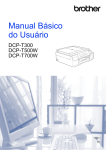Download S - Brother
Transcript
MANUAL AVANÇADO DO USUÁRIO MFC-J5910DW Versão 0 BRA-POR Manuais do usuário e onde encontrá-los? Qual manual? i O que há nele? Onde está? Guia de Segurança de Produto Leia este guia primeiro. Leia as instruções de segurança antes de instalar seu aparelho. Consulte este guia para marcas registradas e limitações legais. Impresso / Na caixa Guia de Configuração Rápida Siga as instruções para configurar seu aparelho e instalar os drivers e o software para o sistema operacional e tipo de conexão que estiver utilizando. Impresso / Na caixa Manual Básico do Usuário Aprenda as operações básicas de Fax, Cópia, Impresso / Na caixa Escaneamento e PhotoCapture Center™, e saiba como substituir os consumíveis. Consulte as dicas para resolução de problemas. Manual Avançado do Usuário Aprenda operações mais avançadas: Fax, Arquivo PDF / Cópia, recursos de segurança, relatórios de CD-ROM impressão e execução de manutenção de rotina. Manual do Usuário de Software Siga estas instruções para Impressão, Escaneamento, Escaneamento em rede, PhotoCapture Center™, Configuração remota, PC-Fax, Web Services (escaneamento) e sobre como usar o utilitário Brother ControlCenter. Arquivo PDF / CD-ROM Glossário de Rede Este guia fornece informações básicas sobre os recursos avançados de rede dos aparelhos Brother juntamente com explicações sobre os termos gerais de rede e termos comuns. Arquivo PDF / CD-ROM Manual do Usuário de Rede Este manual fornece informações úteis sobre configurações de rede sem fio e de segurança usando o aparelho Brother. Você também pode encontrar informações sobre protocolos compatíveis e dicas detalhas sobre a resolução de problemas. Arquivo PDF / CD-ROM Índice 1 Configuração geral 1 Armazenamento de memória ............................................................................... 1 Ajustes de volume ................................................................................................ 1 Volume da campainha ................................................................................... 1 Volume do aviso sonoro ................................................................................ 2 Volume do alto-falante ................................................................................... 2 Modo Espera ........................................................................................................ 3 Tela LCD .............................................................................................................. 3 Contraste da tela LCD ................................................................................... 3 Configurando o brilho de fundo ...................................................................... 3 Configurando o timer do dimmer para a retroiluminação ............................... 4 Prefixo de discagem ............................................................................................ 4 Configurando ou alterando o número do prefixo ........................................... 4 Timer do modo ..................................................................................................... 5 2 Funções de segurança 6 Secure Function Lock 2.0 (Bloqueio Seguro de Função 2.0) .............................. 6 Antes de você começar a utilizar o Secure Function Lock 2.0 (Bloqueio Seguro de Função 2.0) .............................................................................. 6 Definindo e alterando a senha do administrador ........................................... 7 Configurando usuários restritos ..................................................................... 8 Ligando e desligando o Secure Function Lock (Bloqueio Seguro de Função) ...................................................................................................... 8 Alternando usuários ....................................................................................... 9 Mudando para o modo Público ...................................................................... 9 3 Enviando um fax 10 Opções adicionais de envio ............................................................................... 10 Enviando faxes utilizando configurações múltiplas ...................................... 10 Interromper a transmissão de fax ................................................................ 10 Contraste ..................................................................................................... 10 Alterando a resolução de fax ....................................................................... 11 Definindo suas alterações como o novo padrão .......................................... 12 Restaurando os ajustes de fábrica das configurações de fax ..................... 12 Operações de envio adicionais .......................................................................... 13 Enviando um fax manualmente ................................................................... 13 Enviando um fax ao final de uma conversa ................................................. 13 Acesso duplo (somente preto e branco) ...................................................... 13 Envio de mala direta (somente preto e branco) ........................................... 13 Transmissão em tempo real ........................................................................ 15 Modo internacional ....................................................................................... 16 Envio de fax programado (somente preto e branco) ................................... 16 Transmissão de lote programado (somente preto e branco) ....................... 16 Verificando e cancelando trabalhos em espera ........................................... 17 Visão geral sobre polling .................................................................................... 17 Transmissão por polling (somente preto e branco) ..................................... 17 ii 4 Recebendo um fax 19 Recepção em memória (somente preto e branco) ............................................ 19 Transferência de Fax ................................................................................... 19 Aviso no Pager ............................................................................................. 19 Armazenamento de fax ................................................................................ 20 Imprimindo um fax a partir da memória ....................................................... 21 Recepção PC-Fax (somente Windows®) ..................................................... 21 Desligando as operações de recepção em memória ................................... 22 Alterando as operações de recepção na memória ...................................... 22 Recuperação remota ......................................................................................... 23 Definindo um Código de acesso remoto ...................................................... 23 Usando seu Código de acesso remoto ........................................................ 24 Comandos de fax remotos ........................................................................... 25 Recuperando mensagens de fax ................................................................. 26 Alterando seu Número de transferência de fax ........................................... 26 Operações de recepção adicionais .................................................................... 27 Recebendo faxes na memória quando a bandeja de papel está vazia ....... 27 Imprimindo um fax recebido em tamanho reduzido ..................................... 27 Recebendo um fax ao final de uma conversa .............................................. 27 Visão geral sobre polling .................................................................................... 28 Recepção por polling ................................................................................... 28 5 Discando e armazenando números 30 Operações de voz .............................................................................................. 30 Tom ou pulso ............................................................................................... 30 Modo Fax/Tel ............................................................................................... 30 Operações adicionais de discagem ................................................................... 30 Chamada de saída ....................................................................................... 30 Discando códigos de acesso e números de cartões de crédito ................... 31 Maneiras adicionais de armazenar números ..................................................... 32 Armazenando números de Discagem abreviada a partir de Chamadas de saída ........................................................................................................ 32 Configurando grupos para Envio de mala direta ......................................... 33 6 Imprimindo relatórios 35 Relatórios de fax ................................................................................................ 35 Relatório de Verificação de Transmissão .................................................... 35 Relatório de faxes (relatório de atividade) ................................................... 35 Relatórios ........................................................................................................... 36 Como imprimir um relatório .......................................................................... 36 iii 7 Fazendo cópias 37 Configurações de cópia ..................................................................................... 37 Interrompendo a cópia ................................................................................. 37 Alterando a qualidade da cópia ................................................................... 37 Ampliando ou reduzindo a imagem copiada ................................................ 38 Fazendo cópias N em 1 ou pôster (layout da página) ................................. 39 Cópia de identidade 2 em 1 ......................................................................... 40 Ordenando cópias usando o alimentador .................................................... 41 Ajustando a densidade ................................................................................ 42 Modo de economia de tinta .......................................................................... 42 Cópia em papel fino ..................................................................................... 42 Cópia de livro ............................................................................................... 43 Cópia Duplex (frente e verso) ...................................................................... 43 Definindo suas alterações como o novo padrão .......................................... 45 Restaurando os ajustes de fábrica de todas as configurações ................... 45 8 PhotoCapture Center™: Imprimindo fotos de um cartão de memória ou de uma unidade de memória flash USB 46 Operações do PhotoCapture Center™ .............................................................. 46 Cartões de memória, unidade de memória flash USB e estruturas de pasta ........................................................................................................ 46 Imprimir imagens ................................................................................................ 47 Imprimir índice (miniaturas) ......................................................................... 47 Imprimindo fotografias ................................................................................. 47 Imprimindo todas as fotografias ................................................................... 48 Impressão DPOF ......................................................................................... 48 Configurações de impressão do PhotoCapture Center™ .................................. 49 Qualidade de impressão .............................................................................. 49 Opções de papel .......................................................................................... 50 Ajustando Brilho, Contraste e Cor ............................................................... 51 Recortar ....................................................................................................... 52 Impressão sem borda .................................................................................. 53 Imprimir data ................................................................................................ 53 Definindo suas alterações como o novo padrão .......................................... 54 Restaurando todas as configurações aos ajustes de fábrica ...................... 54 Escanear para um cartão de memória ou para uma unidade de memória flash USB ................................................................................................................. 55 Como definir um novo padrão ...................................................................... 55 Como voltar às configurações de fábrica ..................................................... 55 9 Imprimindo fotografias a partir de uma câmera 56 Imprimindo fotografias diretamente a partir de uma câmera PictBridge ............ 56 Requisitos do PictBridge .............................................................................. 56 Configurando sua câmera digital ................................................................. 56 Imprimindo imagens ..................................................................................... 57 Impressão DPOF ......................................................................................... 57 Imprimindo fotografias diretamente a partir de uma câmera (sem PictBridge) ...................................................................................................... 58 Imprimindo imagens ..................................................................................... 58 iv A Manutenção de rotina 59 Limpando e verificando o aparelho .................................................................... 59 Limpando a parte externa do aparelho ........................................................ 59 Limpando o rolo de impressão do aparelho ................................................. 60 Limpando os roletes de alimentação de papel ............................................ 60 Limpando os rolos do alimentador de papel ................................................ 61 Verificando o volume de tinta ....................................................................... 63 Embalando e transportando o aparelho ............................................................. 63 v B Glossário 66 C Índice remissivo 70 1 Configuração geral Armazenamento de memória Suas configurações de menu são armazenadas permanentemente e, mesmo em caso de falta de energia, não serão perdidas. Configurações temporárias (por exemplo, Modo internac.) serão perdidas. Caso tenha escolhido Config Predefin. para suas configurações FAX, DIGITALIZAR, COPIAR e FOTO preferidas, estas configurações não serão perdidas. Além disso, durante uma falta de energia o aparelho reterá a data e horário e os trabalhos de fax do timer (por exemplo, Fax Programado) por aproximadamente 24 horas. 1 Ajustes de volume Volume da campainha Você pode selecionar vários níveis de volume da campainha, de Alto a Desl. O aparelho manterá sua nova configuração predefinida até que você a altere. Configurando o Volume da campainha a partir do menu a b Pressione Menu. c d e f g h Pressione Config. Geral. i Pressione Parar/Sair. Pressione s ou t para exibir Config. Geral. Pressione s ou t para exibir Volume. Pressione Volume. Pressione s ou t para exibir Toque. Pressione Toque. Pressione s ou t para exibir Baixo, Méd, Alto ou Desl e depois pressione a opção desejada. 1 Capítulo 1 Volume do aviso sonoro Volume do alto-falante Quando o aviso sonoro estiver ativado, o aparelho emitirá um bipe sempre que você pressionar uma tecla, cometer um erro ou após o envio ou a recepção de um fax. Você pode selecionar vários níveis de volume do alto-falante, de Alto a Desl. Você pode selecionar vários níveis de volume do aviso sonoro, de Alto a Desl. a b Pressione Menu. Pressione s ou t para exibir Config. Geral. a b Pressione Menu. c d e f Pressione Config. Geral. g h Pressione Aviso Sonoro. Pressione s ou t para exibir Baixo, Méd, Alto ou Desl e depois pressione a opção desejada. Você também pode ajustar o volume do alto-falante pressionando Gancho. i Pressione Parar/Sair. a Pressione Gancho no painel de controle. b Pressione c Pressione Pressione s ou t para exibir Config. Geral. Pressione s ou t para exibir Volume. Pressione Volume. Pressione s ou t para exibir Aviso Sonoro. c d e f Pressione Config. Geral. Pressione s ou t para exibir Volume. Pressione Volume. Pressione s ou t para exibir Alto-fal. g h Pressione Alto-fal. i Pressione Parar/Sair. Pressione s ou t para exibir Baixo, Méd, Alto ou Desl e depois pressione a opção desejada. ou Parar/Sair. ou na tela. Cada vez que o botão é pressionado, o volume é alterado para o próximo ajuste. d 2 Pressione Gancho no painel de controle. Configuração geral Modo Espera Tela LCD Você pode selecionar o tempo em que o aparelho necessita ficar inativo (até 60 minutos) antes de entrar no Modo Espera. O timer será reiniciado se qualquer operação for realizada no aparelho. Contraste da tela LCD a b c d e f g Pressione Menu. Pressione s ou t para exibir Config. Geral. Pressione Config. Geral. Pressione s ou t para exibir Modo espera. Pressione Modo espera. Pressione s ou t para exibir 1Min, 2Mins, 3Mins, 5Mins, 10Mins, 30Mins ou 60Mins e escolher a duração de tempo que o aparelho fica inativo antes de entrar no Modo Espera. Pressione a opção desejada. 1 Você pode ajustar o contraste da tela LCD. Se tiver dificuldades na leitura da tela LCD, tente alterar a configuração de contraste. a b Pressione Menu. c d Pressione Config. Geral. e f Pressione Configs. LCD. g h Pressione Contraste LCD. i Pressione Parar/Sair. Pressione Parar/Sair. Pressione s ou t para exibir Config. Geral. Pressione s ou t para exibir Configs. LCD. Pressione s ou t para exibir Contraste LCD. Pressione d para aumentar o contraste e pressione c para diminui-lo. Pressione OK. Configurando o brilho de fundo Você pode ajustar o brilho de fundo da tela LCD. Se tiver dificuldades na leitura da tela LCD, tente alterar a configuração do brilho. a b Pressione Menu. c d Pressione Config. Geral. e Pressione Configs. LCD. Pressione s ou t para exibir Config. Geral. Pressione s ou t para exibir Configs. LCD. 3 Capítulo 1 f Pressione s ou t para exibir Retroiluminaç. Prefixo de discagem g h Pressione Retroiluminaç. i Pressione Parar/Sair. A configuração Prefixo de discagem discará automaticamente um número predefinido antes de cada fax que você discar. Por exemplo, caso seu sistema telefônico exija um 9 para discar para um número externo, utilize esta configuração para discar automaticamente um 9 para cada fax que você enviar. Pressione s ou t para exibir Claro, Méd ou Escuro e depois pressione a opção desejada. Configurando o timer do dimmer para a retroiluminação Configurando ou alterando o número do prefixo Você pode definir por quanto tempo a retroiluminação do display LCD permanecerá ligada após você retornar para a tela Pronto. a b a b Pressione Menu. c d Pressione Config. Geral. e f Pressione Configs. LCD. g h Pressione Temporizad dim. i Pressione s ou t para exibir Config. Geral. Pressione s ou t para exibir Configs. LCD. Pressione s ou t para exibir Temporizad dim. Pressione s ou t para exibir 10Segs, 20Segs, 30Segs ou Desl e depois pressione a opção desejada. Pressione Parar/Sair. c d Pressione Menu. Pressione s ou t para exibir Conf.inicial. Pressione Conf.inicial. Pressione s ou t para exibir Discar prefixo. e f g h Pressione Discar prefixo. i Pressione OK. Pressione Lig (ou Desl). Pressione Prefixo de. Informe o número do prefixo (com até 5 dígitos) pressionando os botões na tela. Observação • Para acessar uma linha externa, pressione !. • Você não pode usar ! com qualquer outro número ou caractere. • Se o modo de discagem por pulso estiver ativo, # e l não estarão disponíveis para uso. j 4 Pressione Parar/Sair. Configuração geral Timer do modo 1 O aparelho possui quatro teclas de modo temporário no painel de controle: FAX, DIGITALIZAR, COPIAR e FOTO. Você pode alterar a quantidade de tempo que o aparelho leva após a última operação de Escaneamento, Cópia ou de PhotoCapture antes de retornar ao modo FAX. Se você selecionar Desl, o aparelho permanecerá no modo utilizado pela última vez. a b c d e f g Pressione Menu. Pressione s ou t para exibir Config. Geral. Pressione Config. Geral. Pressione s ou t para exibir Timer do Modo. Pressione Timer do Modo. Pressione s ou t para exibir 0Seg, 30Segs, 1Min, 2Mins, 5Mins ou Desl e depois pressione a opção desejada. Pressione Parar/Sair. 5 2 Funções de segurança Secure Function Lock 2.0 (Bloqueio Seguro de Função 2.0) O Secure Function Lock (Bloqueio Seguro de Função) permite que você limite o acesso comum a certas funções do aparelho: Fax Tx (Transmissão de fax) Observação • Somente administradores podem definir limites e fazer alterações em cada usuário. • Se Fax Tx estiver desabilitado, você não poderá usar nenhuma função do menu Fax. • A transmissão e a recepção por polling estão habilitadas somente quando ambos os Fax Tx e Fax Rx estiverem habilitados. Fax Rx (Recepção de fax) Cópia Escaneamento PCC Impressão no PC Impressão colorida Limite de páginas Este recurso também evita que os usuários alterem as configurações predefinidas do aparelho limitando o acesso às configurações do menu. Antes de usar os recursos de segurança você deve primeiro informar uma senha de administrador. O acesso às operações restritas pode ser habilitado através da criação de um usuário restrito. Usuários restritos devem informar uma senha para utilizar o aparelho. Anote sua senha em local seguro. Caso a esqueça, entre em contato com seu representante da Brother. Antes de você começar a utilizar o Secure Function Lock 2.0 (Bloqueio Seguro de Função 2.0) Você pode configurar o Secure Function Lock 2.0 (Bloqueio Seguro de Função 2.0) usando um navegador da Web. Antes da configuração, são necessários os preparativos a seguir. a b Inicie seu navegador da Web. Digite “http://machine’s IP address/” na barra de endereços de seu navegador (onde “machine’s IP address” é o endereço IP do aparelho Brother). Por exemplo: http://192.168.1.2/ Observação Você pode encontrar o endereço IP do aparelho na Lista de configuração de rede. (uuManual do Usuário de Rede: Imprimindo o Relatório de configuração de rede) 6 Funções de segurança c Informe uma senha na caixa Login. (Esta é uma senha para login na página Web do aparelho, não a senha de administrador para o Secure Function Lock (Bloqueio Seguro de Função)). . Clique em Observação Se estiver usando um navegador da Web para ajustar as configurações do aparelho pela primeira vez, defina uma senha. 1 Clique em Please configure the password (Configure a senha). 2 Informe a senha que deseja utilizar (com até 32 caracteres). 3 Redigite a senha na caixa Confirm new password (Confirmar nova senha). 4 Definindo a senha do administrador A senha definida nestas etapas é para o administrador. Esta senha é utilizada para configurar usuários e ativar ou desativar o Secure Function Lock (Bloqueio Seguro de Função). (Consulte Configurando usuários restritos uu página 8 e Ligando e desligando o Secure Function Lock (Bloqueio Seguro de Função) uu página 8). a Clique em Administrator (Administrador). b Clique em Secure Function Lock (Bloqueio Seguro de Função). c Informe um número com quatro dígitos para senha na caixa New Password (Nova senha). d Redigite a senha na caixa Retype Password (Redigitar senha). e Clique em Submit (Enviar). Clique em Submit (Enviar). Definindo e alterando a senha do administrador Você pode ajustar estas configurações usando um navegador da Web. Para configurar a página da Web, consulte Antes de você começar a utilizar o Secure Function Lock 2.0 (Bloqueio Seguro de Função 2.0) uu página 6. Depois siga as instruções a seguir. Alterando a senha do administrador a Clique em Administrator (Administrador). b Clique em Secure Function Lock (Bloqueio Seguro de Função). c Informe um número com quatro dígitos para a nova senha na caixa New Password (Nova senha). d Redigite a nova senha na caixa Retype Password (Redigitar senha). e Clique em Submit (Enviar). 7 2 Capítulo 2 Configurando usuários restritos Você pode configurar usuários com restrições e com uma senha. Você pode configurar até 10 usuários restritos. Você pode ajustar estas configurações usando um navegador da Web. Para configurar a página da Web, consulte Antes de você começar a utilizar o Secure Function Lock 2.0 (Bloqueio Seguro de Função 2.0) uu página 6. Depois siga as instruções a seguir. a Clique em Administrator (Administrador). b Clique em Secure Function Lock (Bloqueio Seguro de Função). c Informe um nome de Grupo alfanumérico ou nome de usuário (com até 15 caracteres) na caixa ID Number/ Name (Número de ID/Nome) e depois digite uma senha com quatro dígitos na caixa PIN. Observação • Você não pode usar a mesma senha que outro usuário. • Você pode configurar um usuário comum. Usuários comuns não precisam digitar uma senha. Para maiores informações, uuManual do Usuário de Rede. Ligando e desligando o Secure Function Lock (Bloqueio Seguro de Função) Observação Anote a senha do administrador em um local seguro. Se você digitar a senha incorreta, a tela LCD mostrará Senha errada. Informe a senha correta. Caso a esqueça, entre em contato com seu representante da Brother. Ligando o Secure Function Lock (Bloqueio Seguro de Função) a b c d d 8 Desmarque as funções que deseja restringir na caixa Print (Imprimir) ou na caixa Others (Outros). Se quiser configurar a contagem máxima de páginas, marque a caixa de seleção On (Ativado) em Page Limit (Limite de páginas) e depois informe o número na caixa Max. (Máx.). Depois clique em Submit (Enviar). e f g Pressione Menu. Pressione s ou t para exibir Config. Geral. Pressione Config. Geral. Pressione s ou t para exibir Funç. Bloquear. Pressione Funç. Bloquear. Pressione Bloq DesliLig. Digite sua senha de quatro dígitos de administrador pressionando os botões na tela. Pressione OK. Funções de segurança Mudando para o modo Público Desligando o Secure Function Lock (Bloqueio Seguro de Função) a b c Pressione ou . Pressione Bloq ligiDesl. Digite sua senha de quatro dígitos de administrador pressionando os botões na tela. Pressione OK. Esta configuração permite que um usuário restrito faça login no aparelho quando o Secure Function Lock (Bloqueio Seguro de Função) estiver ativado. Na tela, pressione Pressione (onde xxxxx é o nome do usuário). Alternando usuários a a b Pressione Ir p/ Público. Observação Após um usuário restrito ter concluído o uso do aparelho, este retornará à configuração Público ao mesmo tempo que a configuração do Timer do modo. (Consulte Timer do modo uu página 5). ou (onde xxxxx é o nome do usuário) e depois pressione s ou t para exibir Altera Usuário. b c Pressione Altera Usuário. d e Pressione seu nome de usuário. Pressione s ou t para exibir seu nome de usuário. Digite sua senha de usuário com quatro dígitos pressionando os botões na tela. Pressione OK. 9 2 3 Enviando um fax Opções adicionais de envio Enviando faxes utilizando configurações múltiplas Ao enviar um fax, você pode escolher um conjunto de configurações, tais como Resol de Fax, Contraste, Tam.área escan. e Tx imediata. Você também pode escolher: Histórico, Disc. Rápida, Env.MalaDireta, Fax Programado, Tx em lote, Tx polling, Rx polling, Modo internac., Config Predefin. e Config. Fábrica. Algumas configurações estão apenas disponíveis ao enviar fax em preto e branco. a Pressione (FAX). A tela mostra: b c d e 10 Pressione Opções. Pressione s ou t para exibir a configuração que você deseja alterar. Quando a configuração for exibida, pressione-a. Pressione s ou t para exibir as opções disponíveis e depois pressione a opção desejada. Repita os passos c a d para alterar mais configurações. Observação • A maioria das configurações é temporária e o aparelho volta às configurações padrão após você enviar o fax. • Você pode salvar algumas das configurações que usa com mais frequência ajustando-as como padrão. Estas configurações serão mantidas até que você as altere novamente. (Consulte Definindo suas alterações como o novo padrão uu página 12). Interromper a transmissão de fax Para interromper a transmissão de fax, pressione Parar/Sair. Contraste Caso seu documento seja muito claro ou muito escuro, você pode querer alterar o contraste. Para a maioria dos documentos pode ser usada a configuração de fábrica Auto. Ela seleciona automaticamente o contraste mais adequado para o documento. Escolha Claro ao enviar um documento claro. Escolha Escuro ao enviar um documento escuro. a Pressione b c Pressione Opções. d e (FAX). Pressione s ou t para exibir Contraste. Pressione Contraste. Pressione s ou t para exibir Auto, Claro ou Escuro e depois pressione a opção desejada. Enviando um fax Observação Observação Mesmo que você escolha Claro ou Escuro, o aparelho enviará o fax usando a configuração Auto em qualquer das condições a seguir: Você pode selecionar quatro diferentes configurações de resolução para faxes em preto e branco e duas para faxes em cores. • Ao enviar um fax em cores. • Ao selecionar Foto como a resolução de fax. Alterando a resolução de fax Normal Adequada para a maioria dos documentos digitados. Fina Adequada para caracteres pequenos, é transmitida um pouco mais lentamente que a resolução padrão. S.fina Adequada para caracteres pequenos ou desenhos simples, é transmitida mais lentamente que a resolução fina. Foto Use quando o documento tem tons variáveis de cinza ou é uma fotografia. Fotografia tem a transmissão mais lenta. A qualidade de um fax pode ser melhorada alterando-se a resolução de fax. a Pressione b c Pressione Opções. d e (FAX). Pressione s ou t para exibir Resol de Fax. Pressione Resol de Fax. Pressione s ou t para exibir as opções de resolução e depois pressione a opção desejada. 3 Preto e branco Em cores Normal Adequada para a maioria dos documentos digitados. Fina Use quando o documento for uma fotografia. O tempo de transmissão é mais lento que o da resolução padrão. Se você escolher S.fina ou Foto e depois usar a tecla Iniciar (Colorido) para enviar um fax, o aparelho enviará o fax usando a configuração Fina. 11 Capítulo 3 Definindo suas alterações como o novo padrão Você pode salvar as configurações de fax para Resol de Fax, Contraste, Tx imediata e Tam.área escan. que você usa mais frequentemente definindo-as como padrão. Estas configurações serão mantidas até que você as altere novamente. a Pressione b c Pressione Opções. (FAX). Pressione s ou t para escolher a configuração que você deseja alterar e depois pressione sua nova opção. Repita este passo para cada configuração que deseje alterar. d Após alterar a última configuração, pressione s ou t para exibir Config Predefin. e f g h Pressione Config Predefin. 12 Pressione OK. Pressione Sim. Pressione Parar/Sair. Restaurando os ajustes de fábrica das configurações de fax Você pode restaurar todas as configurações de fax alteradas para os ajustes de fábrica. Estas configurações serão mantidas até que você as altere novamente. a Pressione b c Pressione Opções. d e f (FAX). Pressione s ou t para exibir Config. Fábrica. Pressione Config. Fábrica. Pressione Sim. Pressione Parar/Sair. Enviando um fax Operações de envio adicionais Enviando um fax manualmente A transmissão manual permite que você ouça a discagem, o toque da campainha e os tons de recepção de fax enquanto envia um fax. Observação Para enviar um fax com várias páginas, use o alimentador. a Pressione b c Coloque seu documento no aparelho. d e Disque o número do fax. (FAX). Para ouvir o tom de discagem, pressione Gancho. Ao ouvir os tons de fax, pressione Iniciar (Preto) ou Iniciar (Colorido). Se estiver usando o vidro do scanner, pressione Enviar na tela para enviar um fax. Enviando um fax ao final de uma conversa Ao final de uma conversa, você pode enviar um fax para o interlocutor antes que ambos desliguem os fones. a Peça ao interlocutor que aguarde os tons de fax (bipes) e, em seguida, que pressione a tecla Iniciar ou Enviar antes de desligar. b Pressione c Coloque seu documento no aparelho. (FAX). d Pressione Iniciar (Preto) ou Iniciar (Colorido). Se você estiver usando o vidro do scanner, pressione Enviar para enviar um fax. e Coloque o fone do telefone externo de volta no gancho. Acesso duplo (somente preto e branco) Você pode discar um número e iniciar o escaneamento de um fax para a memória (mesmo quando o aparelho estiver enviando um fax a partir da memória, recebendo faxes ou imprimindo dados do PC). A tela mostrará o número do novo trabalho. O número de páginas que você pode escanear para a memória varia de acordo com o conteúdo nelas impresso. Observação Se a mensagem Memória Cheia for exibida durante o escaneamento de um documento para a memória, pressione Parar/Sair para cancelar ou Iniciar (Preto) para enviar as páginas escaneadas. Envio de mala direta (somente preto e branco) Envio de mala direta é quando a mesma mensagem de fax é enviada automaticamente para mais de um número de fax. Você pode incluir Grupos e Números de discagem abreviada na mesma transmissão. Após a conclusão da transmissão, um relatório de transmissão será impresso. 13 3 Capítulo 3 Antes de iniciar a transmissão Números de discagem abreviada devem ser armazenados na memória do aparelho antes que possam ser utilizados em uma transmissão. (uuManual Básico do Usuário: Armazenando números de Discagem Abreviada) Números de grupos também devem ser armazenados na memória do aparelho antes que possam ser utilizados em uma transmissão. Números de grupos incluem muitos números de Discagem abreviada para facilitar a discagem. (Consulte Configurando grupos para Envio de mala direta uu página 33). Como transmitir um fax a Pressione b c d Coloque seu documento no aparelho. e f Pressione Env.MalaDireta. 14 (FAX). Pressione Opções. Pressione s ou t para exibir Env.MalaDireta. Pressione Adicionar nº Disc. rápida. Pressione para pesquisar em ordem Alfabética ou Numérica. Pressione as caixas de seleção dos números que você deseja adicionar à transmissão. Após marcar todos os números desejados, pressione OK. Observação Se você fez o download do Fax via Internet: Você pode transmitir para um endereço de e-mail se o tiver armazenado como um número de discagem abreviada. (uuManual Básico do Usuário: Armazenando números de Discagem Abreviada) g h Pressione OK. Pressione Iniciar (Preto). Enviando um fax do alimentador O aparelho inicia o escaneamento e o envio do documento. Enviando um fax do vidro do scanner Quando a tela solicitar Página seguinte?, realize um dos procedimentos a seguir: Para enviar uma única página, pressione Não (Enviar) (ou pressione Iniciar (Preto) novamente). O aparelho inicia o envio do documento. Para enviar mais do que uma página, pressione Sim e coloque a próxima página no vidro do scanner. Pressione OK. O aparelho inicia o escaneamento da página. (Repita esse passo para cada página adicional). Enviando um fax Para cancelar o trabalho atual, pressione Sim. Observação • Caso não tenha utilizado nenhum dos números para grupos, você pode transmitir faxes para até 200 números diferentes. Para sair sem cancelar, pressione Não ou Parar/Sair. • A memória disponível do aparelho irá variar, dependendo dos tipos de trabalhos armazenados na memória e do número de posições de memória usados para mala direta. Se você transmitir para o número máximo disponível, não poderá usar o acesso duplo e o fax programado. Transmissão em tempo real • Caso a mensagem Memória Cheia apareça, pressione Parar/Sair para interromper o trabalho. Caso mais de uma página tenha sido escaneada, pressione Iniciar (Preto) para enviar a porção que está na memória do aparelho. Algumas vezes, você pode querer enviar um documento importante imediatamente, sem esperar pela transmissão da memória. Você pode fazer isso ativando Tx imediata. Cancelando uma transmissão em andamento a b Pressione Parar/Sair. Execute uma das alternativas: Para cancelar toda a transmissão, pressione Mala Dir. Inteira. Vá para o passo c. Para cancelar o trabalho atual, pressione o botão que exibe o número sendo discado. Vá para o passo d. Para sair sem cancelar, pressione Parar/Sair. c Quando a tela perguntar se você deseja cancelar toda a transmissão, faça uma das opções a seguir: Pressione Sim para confirmar. Para sair sem cancelar, pressione Não ou Parar/Sair. d Quando você está enviando um fax, o aparelho escaneia o documento para a memória antes do envio. Então, logo que a linha telefônica estiver livre, o aparelho iniciará a discagem e o envio. a Pressione b c d Coloque seu documento no aparelho. e f g Pressione Tx imediata. (FAX). Pressione Opções. Pressione s ou t para exibir Tx imediata. Pressione Lig. Pressione de forma que você possa continuar a enviar seu fax. Observação • Se estiver enviando um fax colorido ou se a memória estiver cheia e você estiver enviando um fax preto e branco pelo alimentador, o aparelho enviará o documento em tempo real (mesmo que Tx imediata esteja definida como Desl). • Na Transmissão em tempo real, a função de discagem automática não funciona quando você utiliza o vidro do scanner. Execute uma das alternativas: 15 3 Capítulo 3 Modo internacional g Caso tenha dificuldades no envio de um fax internacional devido à possível interferência na linha telefônica, recomendamos que ative o modo internacional. Após o envio de um fax usando este recurso, este recurso será desligado. a Pressione b c d Coloque seu documento no aparelho. e f g Pressione Modo internac. (FAX). Pressione Opções. Pressione de forma que você possa continuar a enviar seu fax. Envio de fax programado (somente preto e branco) Você pode armazenar até 50 fax na memória para serem enviados em 24 horas. Esses fax serão enviados na hora do dia que você informar no passo g. a Pressione b c d Coloque seu documento no aparelho. e f Pressione Fax Programado. 16 Observação O número de páginas que você pode escanear para a memória varia de acordo com a quantidade de dados impressa em cada página. h Pressione s ou t para exibir Modo internac. Pressione Ativ (ou Desat). (FAX). Pressione Opções. Pressione s ou t para exibir Fax Programado. Pressione Ativ. Informe a hora que você deseja que o fax seja enviado (em formato 24 horas) pressionando os botões na tela. (Por exemplo, digite 19:45 para 7:45 da noite). Pressione OK. Pressione , informe o número de fax e pressione Iniciar (Preto). Transmissão de lote programado (somente preto e branco) Antes de enviar fax programados, seu aparelho ajudará na economia ao classificar todos os fax na memória por destino e hora programada. Todos os fax programados que forem armazenados para serem enviados na mesma hora, para o mesmo número de fax, serão enviados como um fax para economizar tempo de transmissão. a Pressione b c Pressione Opções. d e f (FAX). Pressione s ou t para exibir Tx em lote. Pressione Tx em lote. Pressione Ativ. Pressione Parar/Sair. Enviando um fax Verificando e cancelando trabalhos em espera Você pode verificar quais trabalhos estão ainda aguardando na memória para serem enviados e cancelá-los. (Se não houver nenhum trabalho a tela exibirá Sem Trab.Esper.). a b c d e f g Pressione Menu. Pressione s ou t para exibir Fax. Pressione Fax. Pressione s ou t para exibir Trab.restantes. Pressione Trab.restantes. Os trabalhos em espera aparecerão na tela. Pressione s ou t para rolar pelos trabalhos e pressione o trabalho que deseja cancelar. Pressione OK. Execute uma das alternativas: Para cancelar, pressione Sim. Se desejar cancelar outro trabalho vá para o passo f. Para sair sem cancelar, pressione Não. h Quando terminar, pressione Parar/Sair. Visão geral sobre polling O polling permite que você configure seu aparelho de forma que outras pessoas recebam fax de você, mas paguem pela ligação. Ele também permite que você ligue para a máquina de outra pessoa e receba um fax dela, de forma que você paga a ligação. O recurso de polling deve estar configurado em ambas as máquinas para que funcione. Nem todas as máquinas de fax aceitam polling. Transmissão por polling (somente preto e branco) A transmissão por polling permite que você configure seu aparelho para aguardar com um documento de modo que outro aparelho de fax possa ligar e recuperá-lo. O documento será armazenado e pode ser recuperado por qualquer outro aparelho de fax até que você o exclua da memória. (Consulte Verificando e cancelando trabalhos em espera uu página 17). Configuração para transmissão por polling a Pressione b c d Coloque seu documento no aparelho. e f g Pressione Tx polling. (FAX). Pressione Opções. Pressione s ou t para exibir Tx polling. Pressione Ativ (ou Desat). Pressione Iniciar (Preto). 17 3 Capítulo 3 h Se estiver usando o vidro do scanner, a tela solicitará que você escolha uma das opções a seguir: Pressione Sim para escanear outra página. Vá para o passo i. Pressione Não (Enviar) ou Iniciar (Preto) para armazenar o documento na memória. Outros aparelhos de fax podem agora ligar para seu aparelho e recuperar o documento. i 18 Coloque a próxima página no vidro do scanner e pressione OK. Repita os passos h e i para cada página adicional. O documento será armazenado na memória e aguardará o polling. 4 Recebendo um fax Recepção em memória (somente preto e branco) h Pressione s ou t para exibir Transferir fax. i j Pressione Transferir fax. Você pode usar apenas uma Recepção em memória por vez: Transferência de Fax Aviso no Pager k Armazenamento de fax Você pode mudar sua seleção a qualquer momento. Se os fax recebidos ainda estiverem na memória do aparelho quando você alterar a operação de Recepção em memória, será mostrada uma mensagem na tela. (Consulte Alterando as operações de recepção na memória uu página 22). Transferência de Fax Ao escolher a Transferência de Fax, seu aparelho armazena o fax recebido na memória. O aparelho então discará o número de fax programado e transmitirá a mensagem de fax. a b c d e f g Pressione Menu. Pressione s ou t para exibir Fax. Pressione Fax. Pressione s ou t para exibir Conf.recepção. Pressione Conf.recepção. Pressione s ou t para exibir Receber memór. Pressione Receber memór. Pressione Impr.Backup:Lig ou Impr.Backup:Desl. IMPORTANTE Recepção PC-Fax Desligado Informe o número para a transferência (com até 20 dígitos) pressionando os botões na tela. Pressione OK. • Caso escolha Impr.Backup:Lig, seu aparelho também imprimirá o fax, de forma que você tenha uma cópia. Isso é um recurso de segurança caso haja falta de energia antes da transmissão do fax ou caso haja um problema no aparelho receptor. • Ao receber um fax colorido, seu aparelho imprimirá o fax colorido, mas não enviará o fax ao número de transferência de fax que você programou. l Pressione Parar/Sair. Aviso no Pager Ao escolher Aviso no Pager, seu aparelho disca o número de telefone celular ou pager que você programou. Isso ativará seu telefone celular ou pager de modo que você saberá que tem uma mensagem de fax na memória. Se você definiu Aviso no Pager, uma cópia de segurança do fax recebido será impressa automaticamente no aparelho. a b Pressione Menu. Pressione s ou t para exibir Fax. 19 4 Capítulo 4 c d Pressione Fax. e f Pressione Conf.recepção. Pressione s ou t para exibir Conf.recepção. Pressione s ou t para exibir Receber memór. g h Pressione Receber memór. i j Pressione Avisando Pager. k Pressione s ou t para exibir Avisando Pager. Informe o número de seu telefone celular ou pager seguido por # # (até 20 dígitos). Pressione OK. Não inclua o código de área se este for o mesmo que o de seu aparelho. Por exemplo, pressione: 1 8 0 0 5 5 5 1 2 3 4 # #. Observação Você não pode alterar um número de Aviso no Pager ou PIN remotamente. Armazenamento de fax Caso você escolha o Armazenamento de fax, seu aparelho armazenará os fax recebidos na memória. Você poderá recuperar as mensagens de fax a partir de outro local usando os comandos de recuperação remota. Se você ativar o Armazenamento de fax, uma cópia de segurança será automaticamente impressa no aparelho. a b c d Execute uma das alternativas: Se estiver programando o número de seu telefone celular e não necessitar informar um PIN, pressione OK. e f Caso seu pager necessite de um PIN, informe-o, pressione #, pressione PAUSA e digite o seu número de fax seguido por # #. g h Pressione OK. Por exemplo, pressione: 1 2 3 4 5 # PAUSA 1 8 0 0 5 5 5 6 7 8 9## Caso não necessite de um PIN, pressione: PAUSA e depois informe seu número de fax seguido por # #. Pressione OK. Por exemplo, pressione: PAUSA 1 8 0 0 5 5 5 6 7 8 9 # # l 20 Pressione Parar/Sair. i j Pressione Menu. Pressione s ou t para exibir Fax. Pressione Fax. Pressione s ou t para exibir Conf.recepção. Pressione Conf.recepção. Pressione s ou t para exibir Receber memór. Pressione Receber memór. Pressione s ou t para exibir Memoriza faxes. Pressione Memoriza faxes. Pressione Parar/Sair. Observação Fax coloridos não podem ser armazenados na memória. Ao receber um fax colorido, seu aparelho o imprimirá. Recebendo um fax Imprimindo um fax a partir da memória Caso tenha escolhido Aviso no Pager ou o Armazenamento de fax, você pode ainda imprimir um fax a partir da memória quando estiver em seu aparelho. (Consulte Recepção em memória (somente preto e branco) uu página 19). a b c d e f g Pressione Menu. Pressione s ou t para exibir Fax. Pressione Fax. Pressione s ou t para exibir Imprimir doc. Pressione Imprimir doc. Pressione Iniciar. Pressione Parar/Sair. Para transferir os fax recebidos para seu computador, você deve ter o software de recepção PC-FAX em execução no seu computador. (uuManual do Usuário de Software: Recebendo PC-FAX) Caso escolha Impr.Backup:Lig, o aparelho também imprimirá o fax. a b c d Pressione Menu. e f Pressione Conf.recepção. g h Pressione Receber memór. i j Pressione Recep. Pc fax. k Pressione <USB> ou, para usuários de rede, o nome do computador que você deseja que receba os fax. l Pressione Impr.Backup:Lig ou Impr.Backup:Desl. m Pressione Parar/Sair. Observação Ao imprimir um fax a partir da memória, os dados do fax serão apagados. Recepção PC-Fax (somente Windows®) Caso você ative o recurso de Recepção PC-Fax, seu aparelho armazenará os fax recebidos na memória e os enviará para o seu computador automaticamente. Você então poderá usar seu computador para visualizar e armazenar os fax. Mesmo se você desligar seu computador (à noite ou em fins de semana, por exemplo), seu aparelho receberá e armazenará os fax em sua memória. Pressione s ou t para exibir Fax. 4 Pressione Fax. Pressione s ou t para exibir Conf.recepção. Pressione s ou t para exibir Receber memór. Pressione s ou t para exibir Recep. Pc fax. A tela mostrará a mensagem Execute o PC-Fax no seu computador. Pressione OK. Ao ligar seu computador e quando o software de recepção PC-FAX for executado, seu aparelho transferirá seus fax para o computador automaticamente. 21 Capítulo 4 Observação • A Recepção PC-Fax não é compatível com o Mac OS. • Antes de configurar a Recepção PC-Fax, você deve instalar o software MFL-Pro Suite em seu computador. Assegure-se de que seu computador está conectado e ligado. (uuManual do Usuário de Software: Recebendo PC-FAX) • Se receber uma mensagem de erro e o aparelho não puder imprimir os fax na memória, você poderá usar esta configuração para transferir os fax para o seu computador. (uuManual Básico do Usuário: Transferindo faxes ou relatório de faxes) • Ao receber um fax colorido, seu aparelho imprimirá o fax colorido, mas não enviará o fax ao seu computador. i Pressione Parar/Sair. Observação A tela mostrará mais opções se ainda houver fax recebidos na memória do aparelho. (Consulte Alterando as operações de recepção na memória uu página 22). Alterando as operações de recepção na memória Se houver fax recebidos na memória do aparelho ao alterar as operações de recepção em memória, a tela solicitará que você responda uma das questões a seguir: Se todos os faxes recebidos já tiverem sido impressos Apagar faxes? Alterando o computador de destino Para alterar o computador de destino, consulte Recepção PC-Fax (somente Windows®) uu página 21 e repita os passos de a até m. Desligando as operações de recepção em memória a b c d Pressione Menu. e f Pressione Conf.recepção. g h Pressione Receber memór. 22 Pressione s ou t para exibir Fax. Pressione Fax. Pressione s ou t para exibir Conf.recepção. Pressione s ou t para exibir Receber memór. Pressione Desl. • Se você pressionar Sim, os faxes na memória serão apagados antes que a configuração mude. • Se você pressionar Não, os faxes na memória não serão apagados e a configuração não será alterada. Recebendo um fax Se houverem faxes não impressos na memória Impri. Todo Fax? • Se você pressionar Sim, os faxes na memória serão impressos antes que a configuração mude. Se uma cópia de segurança já tiver sido impressa, não será impressa novamente. • Se você pressionar Não, os faxes na memória não serão impressos e a configuração não será alterada. Se forem deixados fax na memória quando você alterar para Recep. Pc fax a partir de outra opção [Transferir fax, Avisando Pager ou Memoriza faxes], pressione s ou t para escolher o computador. A tela apresentará a seguinte pergunta: Enviar fax p/PC? • Se você pressionar Sim, os fax na memória serão enviados para o computador antes que a configuração mude. Será perguntado se você deseja ativar a Impressão de segurança. (Para maiores detalhes, consulte Recepção PC-Fax (somente Windows®) uu página 21). Recuperação remota Você pode ligar para seu aparelho a partir de qualquer telefone de discagem por tons ou aparelho de fax e então usar o código de acesso remoto e os comandos remotos para recuperar mensagens de fax. Definindo um Código de acesso remoto 4 O Código de acesso remoto permite que você acesse os recursos de recuperação remota quando estiver distante de seu aparelho. Antes de poder utilizar os recursos de acesso remoto e recuperação, você deve configurar seu próprio código. O código padrão de fábrica é o código inativo (--- ). a b c d Pressione Menu. e f Pressione Acesso remoto. • Se você pressionar Não, os fax na memória não serão apagados ou transferidos para seu computador e a configuração não será alterada. Pressione s ou t para exibir Fax. Pressione Fax. Pressione s ou t para exibir Acesso remoto. Informe um código com três dígitos usando os números 0-9, l ou # pressionando os botões na tela. Pressione OK. (O valor predefinido ‘l’ não pode ser alterado). Observação Não use o mesmo código que o Código de recepção de fax (l 5 1) ou que o Código de atendimento telefônico (# 5 1). (uuManual Básico do Usuário: Usando telefones externos e de extensão) g Pressione Parar/Sair. 23 Capítulo 4 Observação Você pode alterar seu código a qualquer momento informando código um novo. Se quiser tornar seu código inativo, pressione no passo f para restaurar a configuração inativa (---l) e pressione OK. Usando seu Código de acesso remoto a Disque para seu número de fax a partir de um telefone de discagem por tons ou de outro aparelho de fax. b Quando seu aparelho atender, informe seu código de acesso remoto (3 dígitos seguidos por ) de uma vez. c O aparelho sinalizará se recebeu mensagens: 1 bipe longo — Mensagens de fax Nenhum bipe — Nenhuma mensagem d Quando o aparelho der dois bipes curtos, informe um comando. O aparelho se desligará se você esperar mais de 30 segundos para informar um comando. O aparelho emitirá um bipe três vezes caso você informe um comando inválido. e Pressione 9 0 para interromper o Acesso remoto quando tiver concluído. f Desligar. Observação Caso seu aparelho esteja ajustado para o modo Manual e você quiser usar os recursos de acesso remoto, aguarde cerca de 100 segundos após começar a chamar e depois informe o código de acesso remoto em até 30 segundos. 24 Recebendo um fax Comandos de fax remotos Siga os comandos abaixo para acessar recursos quando estiver distante do aparelho. Ao ligar para o aparelho e informar seu código de acesso remoto (3 dígitos seguidos por ), o sistema emitirá dois bipes curtos e você deverá informar um comando remoto. Comandos remotos 95 Alterar as configurações de Transferência de Fax, Aviso no Pager ou de Armazenamento de fax 1 DESLIGAR Você pode selecionar Desl após recuperar ou apagar todas as suas mensagens. 2 Transferência de Fax Um bipe longo significa que a alteração foi aceita. Caso escute três bipes curtos, você não poderá fazer a alteração porque algo não foi configurado (por exemplo, um número de Transferência de Fax ou de Aviso no Pager não foi registrado). Você pode registrar seu número de Transferência de Fax digitando 4. (Consulte Alterando seu Número de transferência de fax uu página 26). Uma vez que tenha registrado o número, a Transferência de Fax funcionará. 3 Aviso no Pager 4 Número de Transferência de Fax 6 Armazenamento de fax 96 97 4 Recuperar um fax 2 Recuperar todos os fax Informe o número de um aparelho de fax remoto para receber as mensagens de fax armazenadas. (Consulte Recuperando mensagens de fax uu página 26). 3 Apagar fax da memória Caso ouça um bipe longo, as mensagens de fax foram apagadas da memória. Verificar o status de recebimento 1 Fax 98 Detalhes da operação Você pode verificar se seu aparelho recebeu algum fax. Caso sim, você ouvirá um bipe longo. Caso não, você ouvirá três bipes curtos. Alterar o modo de recepção 1 Secretária eletrônica externa Caso ouça um bipe longo, sua alteração foi aceita. 2 Fax/Tel 3 Somente Fax 90 Sair Pressionar 9 0 permite que você saia da recuperação remota. Aguarde por um bipe longo e recoloque o fone no gancho. 25 Capítulo 4 Recuperando mensagens de fax Alterando seu Número de transferência de fax Você pode ligar para seu aparelho a partir de qualquer telefone de discagem por tons e fazer com que suas mensagens de fax sejam enviadas para outro aparelho. Antes de usar este recurso você deve ativar o Armazenamento de fax. (Consulte Armazenamento de fax uu página 20). Você pode alterar a configuração predefinida de seu número de transferência de fax a partir de outro telefone de discagem por tons ou aparelho de fax. a b Disque o número do seu fax. Quando seu aparelho atender, informe seu código de acesso remoto (3 dígitos seguidos por ) de uma vez. Caso ouça um bipe longo, você tem mensagens. c Ao ouvir dois bipes curtos, pressione 9 6 2. d Aguarde por um bipe longo e depois use o teclado numérico para informar o número do aparelho de fax remoto para onde você quer que suas mensagens de fax sejam enviadas, seguido por # # (até 20 dígitos). Observação Você não pode usar l e # como números de discagem. Porém pressione # se quiser criar uma pausa. e 26 a b Desligue após ouvir o bipe de seu aparelho. Seu aparelho discará para o outro aparelho de fax, o qual imprimirá suas mensagens de fax. Disque o número do seu fax. Quando seu aparelho atender, informe seu código de acesso remoto (3 dígitos seguidos por ) de uma vez. Caso ouça um bipe longo, você tem mensagens. c Ao ouvir dois bipes curtos, pressione 9 5 4. d Aguarde por um bipe longo, informe o novo número (com até 20 dígitos) do aparelho de fax remoto para o qual você deseja que suas mensagens de fax sejam transferidas e depois digite # #. Observação Você não pode usar l e # como números de discagem. Porém pressione # se quiser criar uma pausa. e Pressione 9 0 para interromper o Acesso remoto quando tiver concluído. f Desligue após ouvir o bipe de seu aparelho. Recebendo um fax Operações de recepção adicionais Recebendo faxes na memória quando a bandeja de papel está vazia No momento em que a bandeja de papel ficar vazia durante uma recepção de fax, a tela mostrará Verif. Papel. Insira algumas folhas de papel na bandeja de papel. (uuManual Básico do Usuário: Colocação de papéis e outras mídias de impressão) Se você não colocar papel na bandeja de papel, o aparelho continuará recebendo o fax, com as páginas restantes sendo armazenadas na memória, se houver memória suficiente disponível. Quando a memória ficar cheia, o aparelho irá automaticamente parar de receber chamadas. Para imprimir os faxes, coloque papel novo na bandeja. Imprimindo um fax recebido em tamanho reduzido f Pressione s ou t para exibir Redução auto. g h i Pressione Redução auto. Pressione Lig (ou Desl). Pressione Parar/Sair. Recebendo um fax ao final de uma conversa Ao final de uma conversa, você poderá pedir ao interlocutor que lhe envie informações por fax antes que ambos desliguem os fones. a Peça ao interlocutor que coloque o documento no aparelho e pressione a tecla Iniciar ou Enviar. b Quando você ouvir os tons CNG (bipes lentos repetitivos) do outro aparelho, pressione Iniciar (Preto) ou Iniciar (Colorido). c Pressione Recepção para receber o fax. d Coloque o fone do telefone externo de volta no gancho. Se você selecionar Lig, o aparelho reduzirá automaticamente cada página de um fax recebido para que caiba em uma página de papel tamanho Carta, Ofício, A4 ou A3. O aparelho calcula a taxa de redução usando o tamanho do papel do fax e sua configuração Tamanho do papel. (uuManual Básico do Usuário: Tamanho de Papel) a b c d e Pressione Menu. Pressione s ou t para exibir Fax. Pressione Fax. Pressione s ou t para exibir Conf.recepção. Pressione Conf.recepção. 27 4 Capítulo 4 Visão geral sobre polling O polling permite que você configure seu aparelho de forma que outras pessoas recebam fax de você, mas paguem pela ligação. Ele também permite que você ligue para a máquina de outra pessoa e receba um fax dela, de forma que você paga pela ligação. O recurso de polling deve estar configurado em ambas as máquinas para que funcione. Nem todas as máquinas de fax aceitam polling. Recepção por polling A recepção por polling permite que você ligue para outro aparelho de fax para receber um fax. Configurar a recepção por polling a Pressione b c Pressione Opções. d e f Pressione Rx polling. g Pressione Iniciar (Preto) ou Iniciar (Colorido). A tela mostrará Discando. Polling sequencial (somente preto e branco) O polling sequencial permite que você solicite documentos de vários aparelhos de fax em uma operação. Em seguida, um Relatório de polling sequencial será impresso. a Pressione b c Pressione Opções. Pressione Rx polling. g h Pressione Env.MalaDireta. Pressione s ou t para exibir Rx polling. Informe o número de fax para polling usando a discagem abreviada ou o teclado numérico no painel de controle. Pressione s ou t para exibir Rx polling. d e f (FAX). Pressione Ativ (ou Desat). (FAX). i j Pressione Ativ (ou Desat). Pressione Opções. Pressione s ou t para exibir Env.MalaDireta. Pressione Adicionar nº Disc. rápida. para selecionar Pressione ordem alfabética ou numérica. Pressione as caixas de seleção dos números que você deseja adicionar à transmissão. Após marcar todos os números desejados, pressione OK. Pressione OK. Pressione Iniciar (Preto). O aparelho pesquisará cada número ou número de grupo por documento. Pressione Parar/Sair enquanto o aparelho está discando para cancelar o processo de polling. Para cancelar todos os trabalhos de polling sequencial, consulte Cancelando um trabalho de polling sequencial uu página 29. 28 Recebendo um fax Cancelando um trabalho de polling sequencial a b Pressione Parar/Sair. Execute uma das alternativas: Para cancelar todo o trabalho de polling sequencial, pressione Busca Seq Inteira. Vá para o passo c. 4 Para cancelar o trabalho atual, pressione o botão que exibe o número sendo discado. Vá para o passo d. Para sair sem cancelar, pressione Parar/Sair. c Quando a tela perguntar se você deseja cancelar o trabalho inteiro de polling sequencial, faça uma das opções a seguir: Pressione Sim para confirmar. Para sair sem cancelar, pressione Não ou Parar/Sair. d Execute uma das alternativas: Para cancelar o trabalho atual, pressione Sim. Para sair sem cancelar, pressione Não ou Parar/Sair. 29 5 Discando e armazenando números Operações de voz Você pode utilizar um telefone externo para fazer chamadas de voz. Tom ou pulso Se você tem um serviço de discagem por pulso, mas precisa enviar sinais de tom (para serviços bancários por telefone, por exemplo), siga as instruções abaixo: a b Pressione Gancho. Pressione # no painel de controle do aparelho. Os dígitos discados depois disso enviarão sinais de tom. Ao concluir a chamada, o aparelho retornará ao serviço de discagem por pulso. Modo Fax/Tel Quando o aparelho estiver no modo Fax/Tel, ele usará o toque F/T (toque duplo rápido) para avisá-lo que a chamada é de voz e você deverá atendê-la. Se estiver em um telefone de extensão, você deverá levantar o fone durante o tempo do toque duplo rápido e, em seguida, digitar # 5 1 entre os toques duplos rápidos. Se não houver ninguém na linha, ou se alguém desejar enviar-lhe um fax, retorne a chamada para o aparelho pressionando l 5 1. Se estiver no aparelho, tire o fone do telefone externo e pressione Gancho para atender. Operações adicionais de discagem Chamada de saída Os últimos 30 números para os quais você enviou faxes serão armazenados no histórico de chamadas de saída. Você pode escolher um destes números para enviar um fax, adicioná-lo à Discagem abreviada ou para apagá-lo do histórico. a Pressione Histór. Você também pode pressionar Redisc./Pausa. b c Pressione o número que você deseja. Execute uma das alternativas: Para enviar um fax, pressione Enviar um fax. Pressione Iniciar Preto ou Iniciar Colorido. Se quiser armazenar o número, pressione Mais e depois Adic.Disc. Ráp. (Consulte Armazenando números de Discagem abreviada a partir de Chamadas de saída uu página 32). Caso queira excluir o número da lista do histórico de Chamadas de saída, pressione Mais e depois pressione Apagar. Pressione Sim para confirmar. Pressione Parar/Sair. 30 Discando e armazenando números Discando códigos de acesso e números de cartões de crédito m Às vezes, você pode querer escolher entre várias operadoras de longa distância ao enviar um fax. As tarifas podem variar, dependendo do horário e do destino. Para usufruir as tarifas promocionais, você pode armazenar os códigos de acesso das operadoras de longa distância e os números dos cartões de crédito como números de Discagem abreviada. Você pode armazenar estas sequências longas de discagem dividindo-as e definindo-as como números de Discagem abreviada em qualquer combinação. Você pode até mesmo incluir a discagem manual usando o teclado numérico. (uuManual Básico do Usuário: Armazenando números de Discagem Abreviada) Para alterar temporariamente um número, você pode substituir parte do número com discagem manual usando o teclado numérico. Por exemplo, para alterar o número para 555-7001 você pode pressionar Disc.Ráp., pressionar 03, pressionar Enviar um fax e depois pressionar 7001 usando o teclado numérico. Por exemplo, você pode ter armazenado ‘555’ na Discagem Abreviada: 03 e ‘7000’ na Discagem Abreviada: 02. Você pode utilizar ambos para discar ‘555-7000’ se pressionar os botões a seguir na tela: a b c d e f g h i j k l Pressione Iniciar (Preto) ou Iniciar (Colorido). Você discará ‘555-7000’. Observação Caso precise aguardar outro tom de discagem ou sinal em qualquer ponto da sequência de discagem, crie uma pausa no número pressionando Redisc./Pausa. Cada tecla pressionada adiciona um retardo de 3,5 segundos. Você pode pressionar Redisc./Pausa tantas vezes quanto necessário para aumentar o tamanho da pausa. Pressione Disc.Ráp. Pressione Numérica. Pressione s ou t para exibir #03. Pressione #03. Pressione Enviar um fax. Pressione Opções. Pressione s ou t para exibir Disc. Rápida. Pressione Disc. Rápida. Pressione Numérica. Pressione s ou t para exibir #02. Pressione #02. Pressione Enviar um fax. 31 5 Capítulo 5 Maneiras adicionais de armazenar números Armazenando números de Discagem abreviada a partir de Chamadas de saída g Pressione OK para confirmar o número de fax ou o número telefônico que você deseja armazenar. h Execute uma das alternativas: Informe o segundo número de fax ou telefone (com até 20 dígitos) pressionando os botões na tela. Pressione OK. Você pode armazenar números de Discagem abreviada a partir do histórico de chamadas de saída. a Pressione Histór. Você também pode pressionar Redisc./Pausa. Se não quiser armazenar um segundo número, pressione OK. i Para aceitar a próxima posição de memória da Discagem Abreviada disponível, pressione OK. Observação Você pode também adicionar números a partir do histórico de uma maneira diferente pressionando Menu, Fax, Conf. Disc. Rápida, Config Disc Rápida e Adicionar Número do Histórico. b Pressione o nome ou o número que deseja armazenar. d e f Pressione Mais. Pressione Adic.Disc. Ráp. Execute uma das alternativas: Informe o nome (com até 16 caracteres) pressionando os botões na tela. (uuManual Básico do Usuário: Inserindo texto) Pressione OK. Para armazenar o número sem um nome, pressione OK. 32 Para informar uma posição de memória da Discagem Abreviada e depois um diferente, pressione número com 2 dígitos usando os botões na tela. Pressione OK. Pressione s ou t para exibir o nome ou o número que deseja armazenar. c Para escolher onde o número será armazenado, faça uma das opções a seguir: Observação Se a posição de memória da Discagem Abreviada de 2 dígitos já for utilizada, o botão OK na tela não funcionará. Escolha uma posição diferente. j Quando a tela mostrar suas configurações, pressione OK para confirmar. k Pressione Parar/Sair. Discando e armazenando números Configurando grupos para Envio de mala direta Um grupo, que pode ser armazenado em uma posição de memória de Discagem Abreviada, permite que você envie a mesma mensagem de fax para muitos números de fax pressionando Disc.Ráp., a posição com dois dígitos, Enviar um fax e Iniciar (Preto). Primeiro, você precisará armazenar cada número de fax em uma posição de memória da Discagem Abreviada. (uuManual Básico do Usuário: Armazenando números de Discagem Abreviada) Então você poderá incluí-los como números no grupo. Cada grupo utiliza uma posição de Discagem abreviada. Você pode ter até seis grupos ou pode atribuir até 198 números a um grande grupo. (Consulte Envio de mala direta (somente preto e branco) uu página 13). a b c d e f g h Adicione números de Discagem Abreviada ao grupo pressionando-os para exibir uma marca de seleção em vermelho. Pressione OK. Se quiser listar os números em ordem . alfabética, pressione i Quando a tela exibir o nome do grupo e os números, pressione OK para confirmar. j Execute uma das alternativas: Para adicionar outro grupo para envio de mala direta, repita os passos c a i. 5 Para terminar de armazenar grupos para envio de mala direta, pressione Parar/Sair. Observação Você pode imprimir uma lista de todos os números de Discagem abreviada. (Consulte Relatórios uu página 36). Pressione Disc.Ráp. Pressione Alfabética ou Numérica. Pressione Mais. Pressione s ou t para exibir Config. Grupos. Pressione Config. Grupos. Informe o nome do grupo (com até 16 caracteres) pressionando os botões na tela. Pressione OK. Quando a tela exibir o próximo número de grupo disponível, pressione OK. Este número de grupo e nome serão automaticamente atribuídos à próxima posição de memória da Discagem Abreviada. Alterando o nome de um grupo a b c d e f Pressione Disc.Ráp. g h i Pressione o grupo. Pressione Alfabética ou Numérica. Pressione Mais. Pressione s ou t para exibir Mudar. Pressione Mudar. Pressione s ou t para exibir o grupo que você deseja alterar. Pressione Nome. Informe o novo nome (com até 16 caracteres) pressionando os botões na tela. Pressione OK. (Por exemplo, digite NOVOS CLIENTES). 33 Capítulo 5 Observação Como alterar o nome armazenado: Se desejar alterar um caractere, pressione d ou c para posicionar o cursor sobre o caractere que deseja alterar e pressione . Redigite o caractere. (uuManual Básico do Usuário: Inserindo texto) j k Pressione OK. Pressione Parar/Sair. Excluindo um grupo a b c d e f Pressione Disc.Ráp. Pressione Alfabética ou Numérica. Pressione Mais. Pressione s ou t para exibir Apagar. Adicionar ou excluir um número em um Grupo a b c d e f g h i j k Pressione Apagar. Pressione o nome do grupo. i Pressione Parar/Sair. Pressione Alfabética ou Numérica. Pressione Mais. Pressione s ou t para exibir Mudar. Pressione Mudar. Pressione s ou t para exibir o grupo que você deseja alterar. Pressione o grupo. Pressione s ou t para exibir Mudar. Pressione Mudar. Pressione s ou t para exibir o número que você deseja adicionar ou excluir. Faça o seguinte para cada número que quiser alterar: Para adicionar um número ao Grupo, pressione na caixa de seleção do número para adicionar uma marca de seleção. Pressione s ou t para exibir o nome do grupo que você deseja excluir. g h Pressione Disc.Ráp. Para excluir um número do Grupo, pressione na caixa de seleção do número para remover a marca de seleção. Pressione OK. Pressione Sim para confirmar. Pressione OK para confirmar todas as suas alterações. l m 34 Pressione OK. Pressione Parar/Sair. 6 Imprimindo relatórios Relatórios de fax 6, 12, 24 horas, 2 ou 7 dias O aparelho imprimirá o relatório no horário escolhido e então apagará todos os trabalhos de sua memória. Se a memória do aparelho ficar cheia com 200 trabalhos antes que decorra o tempo que você estabeleceu, o aparelho imprimirá antecipadamente o relatório de atividades e, em seguida, excluirá todos os trabalhos da memória. Se você quiser um relatório extra antes da hora marcada, poderá imprimi-lo sem apagar os trabalhos da memória. Use o botão Menu na tela para definir o Relatório de verificação de transmissão e o intervalo entre relatórios. Relatório de Verificação de Transmissão Você poderá usar o Relatório de Verificação de Transmissão como comprovante do envio de seu fax. (uuManual Básico do Usuário: Relatório de Verificação de Transmissão) A cada 50 faxes Relatório de faxes (relatório de atividade) Você poderá configurar o aparelho para imprimir um relatório em intervalos específicos (a cada 50 faxes, 6, 12 ou 24 horas, 2 ou 7 dias). Caso defina o intervalo para Desl, você ainda pode imprimir o relatório seguindo os passos em Como imprimir um relatório uu página 36. A configuração de fábrica é A cada 50 faxes. a b c d e f g Pressione Menu. O aparelho imprimirá o relatório quando tiver armazenado 50 trabalhos. h Digite a hora para iniciar a impressão, no formato de 24 horas. Pressione OK. (Por exemplo, digite 19:45 para 7:45 da noite). i Caso escolha A cada 7 dias, pressione o primeiro dia para a contagem de 7 dias. j Pressione Parar/Sair. Pressione s ou t para exibir Fax. Pressione Fax. Pressione s ou t para exibir Conf.Relatório. Pressione Conf.Relatório. Pressione Rel. Periódico. Pressione s ou t para selecionar um intervalo. Caso escolha A cada 50 faxes, vá para o passo j. 35 6 Capítulo 6 Relatórios Estão disponíveis os relatórios a seguir: Verif. Transm. Imprime um Relatório de Verificação de Transmissão para sua última transmissão. Disc. Rápida Lista nomes e números armazenados na memória da Discagem abreviada, em ordem alfabética ou numérica. Relatório Fax Lista as informações relativas aos últimos faxes recebidos e enviados. (TX: transmissão) (RX: recepção) Confs. Usuário Lista suas configurações. Config de Rede Apresenta uma lista de suas configurações de rede. Relatório WLAN Imprime o resultado da conexão WLAN. Como imprimir um relatório a b Pressione Menu. c d e Pressione Impr.relat. f g Pressione Iniciar. 36 Pressione s ou t para exibir Impr.relat. Pressione o relatório desejado. (somente Discagem Rápida) Pressione Ordem alfabética ou Ordem numérica. Pressione Parar/Sair. 7 Fazendo cópias Configurações de cópia Alterando a qualidade da cópia Você pode alterar as configurações de cópia para a próxima cópia. Você poderá escolher uma qualidade entre as várias existentes. A configuração de fábrica é Normal. Estas configurações são temporárias. O aparelho voltará às suas configurações padrão um minuto após a cópia, a menos que você tenha configurado o Timer do modo para 30 segundos ou menos. (Consulte Timer do modo uu página 5). Para alterar uma configuração, pressione COPIAR, Opções e depois pressione s ou t para rolar pelas configurações de cópia. Quando a configuração desejada for exibida, pressione-a e escolha sua opção. Ao terminar de escolher suas configurações, pressione Iniciar (Preto) ou Iniciar (Colorido). Observação • Você pode salvar algumas das configurações que usa com mais frequência definindo-as como padrão. Estas configurações serão mantidas até que você as altere novamente. (Consulte Definindo suas alterações como o novo padrão uu página 45). • Os recursos Modo eco tinta, Cópia papel fino e Copiar Livro são compatíveis com a tecnologia da Reallusion, Inc. Interrompendo a cópia Para interromper a cópia, pressione Parar/Sair. Rápido Maior velocidade de cópia e menor uso de tinta. Utilize para economizar tempo ao imprimir documentos para revisão, grandes documentos ou muitas cópias. Normal Normal é o modo recomendado para impressões comuns. Produz cópias de boa qualidade com rapidez. 7 Melhor Utilize o modo Melhor para copiar imagens precisas, tais como fotografias. Oferece a mais alta resolução e a menor velocidade. a Pressione b c d e Coloque seu documento no aparelho. f g Pressione Qualidade. h Caso não queira alterar as configurações adicionais, pressione Iniciar (Preto) ou Iniciar (Colorido). (COPIAR). Informe o número de cópias desejado. Pressione Opções. Pressione s ou t para exibir Qualidade. Pressione s ou t para exibir Rápido, Normal ou Melhor e depois pressione a opção desejada. 37 Capítulo 7 Ampliando ou reduzindo a imagem copiada Você pode escolher uma taxa de ampliação ou redução. Caso escolha Ajustar à Pág., seu aparelho ajustará o tamanho da imagem automaticamente ao tamanho do papel que você definir. Pressione b c d e Coloque seu documento no aparelho. h 186% 10x15cmiLTR 130% LTRiLGR 104% EXEiLTR 100% 97% LTRiA4 93% A4iLTR a f g 198% 10x15cmiA4 (COPIAR). 85% LTRiEXE 83% LGLiA4 78% LGLiLTR Informe o número de cópias desejado. 46% LTRi10x15cm Pressione Opções. Ajustar à Pág. Pressione s ou t para exibir Ampliar/Reduz. Pressione Ampliar/Reduz. Pressione s ou t para exibir as opções disponíveis e depois pressione a opção desejada. Execute uma das alternativas: Caso escolha Ampliar ou Reduzir, pressione a taxa de ampliação ou redução desejada. Caso escolha Persnl(25-400%), informe uma taxa de ampliação ou redução de 25% até 400%. Pressione OK. Caso escolha 100% ou Ajustar à Pág., vá para o passo i. Persnl(25-400%) i Caso não queira alterar as configurações adicionais, pressione Iniciar (Preto) ou Iniciar (Colorido). Observação • Formato Pág. não está disponível com Ampliar/Reduz. • Formato Pág., Cópia Duplex, Copiar Livro, Classif. e Cópia papel fino não estão disponíveis com Ajustar à Pág. • Ajustar à Pág. não funcionará adequadamente quando o documento colocado no vidro do scanner estiver inclinado a mais de 3 graus. Usando as guias de documento a esquerda e na parte de cima, coloque seu documento no canto superior esquerdo, com a face para baixo no vidro do scanner. • Ajustar à Pág. não estará disponível ao se usar o alimentador. • Ajustar à Pág. não está disponível para documentos em tamanho Ofício. • Ao utilizar papel de tamanho Ledger ou A3, Cópia Duplex não está disponível com Ampliar/Reduz. 38 Fazendo cópias Fazendo cópias N em 1 ou pôster (layout da página) O recurso de cópia N em 1 pode ajudar você a economizar papel permitindo que você copie duas ou quatro páginas em uma página impressa. Você também pode produzir um pôster. Quando você utiliza o recurso pôster, seu aparelho divide o documento em seções e então amplia as seções de forma que você possa montá-las em um pôster. Se quiser imprimir um pôster, use o vidro do scanner. c d e Informe o número de cópias desejado. f g Pressione Formato Pág. IMPORTANTE • Assegure-se de que o tamanho do papel está ajustado para Carta, Ledger, A4, A3 ou Executivo. h • Se estiver fazendo cópias de várias cores, a cópia N em 1 não estará disponível. • (V) significa Retrato e (H) significa Paisagem. • 4em1(V), 4em1(H), Pôster (2x1) e Pôster (3x3) não estão disponíveis ao utilizar papel de tamanho Ledger ou A3. Pressione s ou t para exibir Desl (1em1), 2em1(V), 2em1(H), 2em1(ID) 1, 4em1(V), 4em1(H), Pôster (2x1), Pôster (2x2) ou Pôster (3x3). Pressione a opção desejada. Para mais detalhes sobre 2 em 1 (ID), consulte Cópia de identidade 2 em 1 uu página 40. Caso não queira alterar as configurações adicionais, pressione Iniciar (Preto) ou Iniciar (Colorido) para escanear a página. Se você colocou um documento no alimentador ou estiver fazendo um pôster, o aparelho escaneará as páginas e iniciará a impressão. 7 Se você estiver usando o vidro do scanner, vá para o passo i. i Após o aparelho escanear a página, pressione Sim para escanear a próxima página. j Coloque a próxima página no vidro do scanner. Pressione OK para escanear o documento. Repita os passos i e j para cada página do layout. k Após todas as páginas serem escaneadas, pressione Não para concluir. Observação • Copiar Livro, Classif., Cópia papel fino, Modo eco tinta e Ampliar/Reduz. não estão disponíveis com Formato Pág. Pressione s ou t para exibir Formato Pág. 1 • A cópia pôster não está disponível para papel tamanho Executivo. • A cópia pôster não estará disponível ao se utilizar transparências. Pressione Opções. • Cópia Duplex não está disponível com cópia de pôster. a Pressione b Coloque seu documento no aparelho. (COPIAR). 39 Capítulo 7 Se estiver copiando a partir do alimentador, insira o documento com a face para cima, na direção mostrada abaixo: Pôster (2x1) 2em1(V) 2em1(H) Pôster (2x2) 4em1(V) 4em1(H) Pôster (3x3) Se estiver copiando a partir do vidro do scanner, insira o documento com a face para baixo, na direção mostrada abaixo: 2em1(V) 2em1(H) 4em1(V) 4em1(H) Cópia de identidade 2 em 1 Você pode copiar ambos os lados de seu documento de identidade em uma página, mantendo o tamanho do documento original. Assegure-se de que o tamanho do papel esteja ajustado para Carta ou A4. Observação Você pode copiar um documento de identidade até o limite permitido pelas leis aplicáveis. (uuGuia de Segurança de Produto: Limites legais para cópias) 40 Fazendo cópias a Pressione b Coloque seu documento de identidade com a face para baixo no canto esquerdo do vidro do scanner como mostrado abaixo. (COPIAR). Observação • Copiar Livro, Classif., Cópia Duplex, Cópia papel fino, Modo eco tinta e Ampliar/Reduz. não estão disponíveis com 2em1(ID). • Se estiver fazendo cópias de várias cores, a cópia 2 em 1 (ID) não estará disponível. Ordenando cópias usando o alimentador Você poderá executar cópias de várias páginas que já saem ordenadas. As páginas serão empilhadas na ordem 321, 321, 321, e assim por diante. 1 1 c d e f g h i j 3 mm ou maior (em cima, à esquerda) Informe o número de cópias desejado. Pressione Opções. Pressione s ou t para exibir Formato Pág. a Pressione b c d e Coloque seu documento no aparelho. f g h Pressione EmPilhar/ord. Pressione Formato Pág. Pressione s ou t para exibir 2em1(ID). Pressione 2em1(ID). Pressione Iniciar (Preto) ou Iniciar (Colorido). O aparelho começa a escanear a primeira página. Após o aparelho escanear um lado, pressione Sim. Vire o documento de identidade e pressione OK para escanear o outro lado. (COPIAR). 7 Informe o número de cópias desejado. Pressione Opções. Pressione s ou t para exibir EmPilhar/ord. Pressione Classif. Caso não queira alterar as configurações adicionais, pressione Iniciar (Preto) ou Iniciar (Colorido). Observação Ajustar à Pág., Formato Pág. e Copiar Livro não estão disponíveis com Classif. 41 Capítulo 7 Ajustando a densidade Modo eco tinta: Ligado Você pode ajustar a densidade da cópia para tornar as cópias mais escuras ou mais claras. a Pressione b c d e Coloque seu documento no aparelho. f g Pressione Densidade. h (COPIAR). Informe o número de cópias desejado. Pressione Opções. Pressione s ou t para exibir Densidade. Pressione c para fazer uma cópia mais escura ou pressione d para fazer uma cópia mais clara. Pressione OK. Caso não queira alterar as configurações adicionais, pressione Iniciar (Preto) ou Iniciar (Colorido). Modo de economia de tinta O Modo de economia de tinta pode ajudá-lo a economizar tinta. Seu aparelho detecta os cantos da imagem e imprime o contorno da mesma. A quantidade de tinta economizada varia, dependendo do documento. Modo eco tinta: Desligado a Pressione b c d e Coloque seu documento no aparelho. f g h (COPIAR). Informe o número de cópias desejado. Pressione Opções. Pressione s ou t para exibir Config Avançadas. Pressione Config Avançadas. Pressione Modo eco tinta. Caso não queira alterar configurações adicionais, pressione Iniciar (Preto) ou Iniciar (Colorido). Observação • Copiar Livro, Cópia papel fino e Formato Pág. não estão disponíveis com Modo eco tinta. • Modo eco tinta pode fazer com que suas impressões fiquem diferentes do documento original. Cópia em papel fino Caso seu documento seja uma cópia duplex em papel fino, escolha Cópia papel fino de modo que a impressão no outro lado não vaze. a 42 Pressione (COPIAR). Fazendo cópias h i Informe o número de cópias desejado. Pressione Opções. Pressione s ou t para exibir Config Avançadas. Pressione Config Avançadas. Pressione s ou t para exibir Cópia papel fino. Observação Formato Pág., Classif., Cópia Duplex, Modo eco tinta, Ajustar à Pág. e Cópia papel fino não estão disponíveis com Copiar Livro. Cópia Duplex (frente e verso) Pressione Iniciar (Preto) ou Iniciar (Colorido). Você pode reduzir a quantidade de papel utilizado para as cópias copiando em ambos os lados do papel. Ajustar à Pág., Formato Pág., Modo eco tinta e Copiar Livro não estão disponíveis com Cópia papel fino. Recomendamos que coloque documentos de apenas um lado no alimentador para a cópia duplex. Para documentos em frente e verso e livros, utilize o vidro do scanner. (virar na margem longa) Retrato Cópia de livro 1 A cópia de livro corrige bordas escuras e inclinação ao copiar do vidro do scanner. Seu aparelho pode corrigir os dados automaticamente. a Pressione b c d e Coloque seu documento no aparelho. h Se terminou de fazer as correções, pressione Iniciar (Preto) ou Iniciar (Colorido). Pressione Cópia papel fino. Observação f g i 1 2 Paisagem (COPIAR). Informe o número de cópias desejado. Pressione Opções. 11 1 2 (virar na margem curta) Retrato Pressione s ou t para exibir Config Avançadas. Pressione Config Avançadas. Pressione s ou t para exibir Copiar Livro. 2 1 1 2 2 f g Coloque seu documento no aparelho. 2 b c d e Pressione Copiar Livro. 43 7 Capítulo 7 l Paisagem 11 1 2 2 Se você estiver usando o vidro do scanner, vá para o passo m. Observação • 2em1(ID), Pôster, Copiar Livro e Ajustar à Pág. não estão disponíveis com Cópia Duplex. m • Ao utilizar papel de tamanho Ledger ou A3, Ampliar/Reduz. não está disponível com Cópia Duplex. b c d Pressione (COPIAR). Informe o número de cópias desejado. Pressione Opções. Se quiser ordenar várias cópias, pressione s ou t para exibir EmPilhar/ord. e f g Pressione EmPilhar/ord. h i Pressione Cópia Duplex. Pressione Classif. Pressione s ou t para exibir Cópia Duplex. Pressione s ou t para exibir o tipo de cópia duplex desejado e pressione Retrato Virar M Lga, Paisagem Virar M Lga, Retrato Virar M Curta, Paisagem Virar M Curta (ou Desl). j Pressione OK após ler a mensagem na tela. k Coloque seu documento no aparelho. 44 A tela mostra: Coloque próx. pág e press. Digitalizar. Quando terminar, pressione Concluir. • Você pode apenas utilizar papel comum nos tamanhos Carta, Ofício, Ledger, A4, A5, A3 ou Executivo. a Pressione Iniciar (Preto) ou Iniciar (Colorido). Se você colocou um documento no alimentador, o aparelho escaneará as páginas e iniciará a impressão. Coloque a próxima página no vidro do scanner e pressione Escan. Pressione OK. O aparelho começará a impressão. n Caso pressione Classif. para cópias múltiplas, repita o passo m para cada página adicional. Após todas as páginas terem sido escaneadas, pressione Concluir. O aparelho começará a impressão. NÃO toque na página impressa até que seja ejetada pela segunda vez. O aparelho imprimirá o primeiro lado, ejetará o papel e então puxará o papel para imprimir o segundo lado. Observação • Se houver obstrução de papel, pressione Avançada após o passo h e então pressione uma das configurações para prevenção de obstrução: DX1 ou DX2. DX1 utiliza um tempo de impressão mais longo para que a tinta seque. DX2 usa um tempo de impressão mais longo e também imprimirá em cores mais suaves. • DX1 não está disponível para papel de tamanho Ledger ou A3. Fazendo cópias Definindo suas alterações como o novo padrão Você pode salvar as configurações das opções de cópia que utiliza mais frequentemente definindo-as como padrão, tais como Qualidade, Ampliar/Reduz., Densidade, Formato Pág., Modo eco tinta, Cópia papel fino e Cópia Duplex. Estas configurações serão mantidas até que você as altere novamente. a Pressione b c Pressione Opções. (COPIAR). Pressione s ou t para exibir as configurações disponíveis e então pressione a configuração que deseja alterar. Pressione s ou t para exibir as opções disponíveis e pressione a opção desejada. Repita este passo para cada configuração que você deseja alterar. d Após alterar a última configuração, pressione s ou t para exibir Config Predefin. e f Pressione Config Predefin. g Pressione Parar/Sair. Restaurando os ajustes de fábrica de todas as configurações Você pode restaurar as configurações de cópia alteradas para as configurações de fábrica, tais como Qualidade, Ampliar/Reduz., Densidade, Formato Pág., Modo eco tinta, Cópia papel fino e Cópia Duplex. a Pressione b c Pressione Opções. d e f Pressione Config. Fábrica. (COPIAR). Pressione s ou t para exibir Config. Fábrica. 7 Pressione Sim. Pressione Parar/Sair. Pressione OK. A tela pedirá novamente que você confirme se deseja definir a alteração como o novo padrão. Pressione Sim. 45 8 PhotoCapture Center™: Imprimindo fotos de um cartão de memória ou de uma unidade de memória flash USB Operações do PhotoCapture Center™ Cartões de memória, unidade de memória flash USB e estruturas de pasta Seu aparelho foi projetado para ser compatível com os modernos arquivos de imagem de câmera digital, cartões de memória e unidades de memória flash USB; entretanto, leia os pontos a seguir para evitar erros: A extensão do arquivo de imagem deve ser .JPG (outras extensões de arquivo de imagem como .JPEG, .TIF, .GIF e assim por diante não serão reconhecidas). A impressão direta PhotoCapture Center™ deve ser executada separadamente das operações do PhotoCapture Center™ usando o computador. (A operação simultânea não está disponível). O aparelho pode ler até 999 arquivos 1 em um cartão de memória ou unidade de memória flash USB. 1 A pasta dentro do cartão de memória ou unidade de memória flash USB também é contada. O arquivo DPOF nos cartões de memória deve estar em formato DPOF válido. (Consulte Impressão DPOF uu página 48). 46 Esteja ciente do seguinte: Ao imprimir um índice ou imagem, o PhotoCapture Center™ imprimirá todas as imagens válidas, mesmo se uma ou mais imagens estiverem corrompidas. As imagens corrompidas não serão impressas. (usuários de cartão de memória) Seu aparelho foi projetado para ler cartões de memória que tenham sido formatados por uma câmera digital. Quando uma câmera digital formata um cartão de memória, ela cria uma pasta especial na qual copia os dados da imagem. Se você precisar modificar os dados da imagem armazenados em um cartão de memória com o seu computador, recomendamos que não modifique a estrutura de pastas criada pela câmera digital. Ao salvar arquivos de imagem novos ou modificados no cartão de memória, também recomendamos que utilize a mesma pasta que sua câmera digital utiliza. Se os dados não forem salvos na mesma pasta, o aparelho poderá não ser capaz de ler o arquivo ou imprimir a imagem. (usuários de unidades de memória flash USB) Este aparelho aceita unidades de memória flash USB que tenham sido formatadas pelo Windows®. PhotoCapture Center™: Imprimindo fotos de um cartão de memória ou de uma unidade de memória flash USB Imprimir imagens Imprimir índice (miniaturas) O PhotoCapture Center™ atribui números às imagens (como n° 1, n° 2, n° 3 e assim por diante). 6IMGs/Linha A impressão será mais lenta em 5IMGs/Linha do que em 6IMGs/Linha, mas a qualidade de impressão será melhor. e O PhotoCapture Center™ não reconhece quaisquer outros números ou nomes de arquivo que sua câmera digital ou computador tenha utilizado para identificar as imagens. Você pode imprimir uma página de miniaturas. Isso mostrará todas as imagens no cartão de memória ou na unidade de memória flash USB. Se não deseja alterar as configurações de papel, pressione Iniciar. f Pressione Tipo de Papel. Pressione s ou t para exibir o tipo de papel que está utilizando e escolha Papel Normal, Papel JatoTinta, Brother BP71, Brother BP61 ou Outro Glossy. g Pressione Tam. de Papel. Pressione A4 ou Letter. h Pressione Iniciar (Colorido) para imprimir. Somente nomes de arquivo com 20 caracteres ou menos serão impressos corretamente na folha de índice. Assegure-se de ter colocado o cartão de memória ou a unidade de memória flash USB no encaixe adequado. Pressione Execute uma das alternativas: Pressione Opções para alterar o tipo ou o tamanho do papel que está utilizando. Vá para o passo f. Observação a 5IMGs/Linha (FOTO). b Pressione s ou t para exibir Imprs. Índice. Imprimindo fotografias c d Pressione Imprs. Índice. Antes de imprimir uma imagem individual, você tem que saber o número da imagem. Pressione Folha de Índice e escolha 6IMGs/Linha ou 5IMGs/Linha. a Assegure-se de ter colocado o cartão de memória ou a unidade de memória flash USB no encaixe adequado. Pressione b (FOTO). Imprima o índice. (Consulte Imprimir índice (miniaturas) uu página 47). 47 8 Capítulo 8 c Pressione s ou t para exibir Imprs. Índice. d e f Pressione Imprs. Índice. g Pressione OK. Informe o número da imagem que você deseja imprimir a partir da página de índice (miniaturas). Após ter escolhido os números de imagem, pressione OK. • Você pode informar até 12 caracteres (incluindo as vírgulas e hífens) dos números de imagem que deseja imprimir. Execute uma das alternativas: Pressione Opções para alterar as configurações de impressão. (Consulte página 49). Caso não queira alterar nenhuma configuração, pressione Iniciar para imprimir. Imprimindo todas as fotografias Caso não queira alterar configurações, pressione Iniciar para imprimir. Impressão DPOF Os maiores fabricantes de câmeras digitais (Canon Inc., Eastman Kodak Company, FUJIFILM Corporation, Panasonic Corporation e Sony Corporation) criaram este padrão para facilitar a impressão de imagens a partir de uma câmera digital. Se a sua câmera digital aceitar a impressão DPOF, você poderá selecionar na tela da câmera digital as imagens e o número de cópias que deseja imprimir. Quando um cartão de memória (Memory Stick™, Memory Stick PRO™, Memory Stick Duo™, Memory Stick PRO Duo™, cartão de memória SD, cartão de memória SDHC, cartão de memória SDXC, MultiMedia Card ou MultiMedia Card plus) contendo informações DPOF é colocado em seu aparelho, você pode imprimir a imagem escolhida facilmente. a Você pode imprimir todas as fotografias em seu cartão de memória ou unidade de memória flash USB. Assegure-se de ter colocado o cartão de memória ou a unidade de memória flash USB no encaixe adequado. Pressione b 48 Execute uma das alternativas: DPOF é a abreviatura de Digital Print Order Format. • Você pode informar vários números de uma vez usando vírgula ou hífen. Por exemplo, digite 1,3,6 para imprimir as imagens nº 1, nº 3 e nº 6. Digite 1-5 para imprimir as imagens de nº 1 até nº 5. a Pressione Imprima tudo. Pressione Opções para alterar as configurações de impressão. (Consulte página 49). Pressione Imprima fotograf. Observação h c d (FOTO). Pressione s ou t para exibir Imprima tudo. Assegure-se de ter colocado o cartão de memória no encaixe adequado. Pressione (FOTO). O aparelho perguntará se você deseja usar as configurações DPOF. b c Pressione Sim. Execute uma das alternativas: PhotoCapture Center™: Imprimindo fotos de um cartão de memória ou de uma unidade de memória flash USB Pressione Opções para alterar as configurações de impressão. (Consulte página 49). Caso não queira alterar nenhuma configuração, pressione Iniciar para imprimir. Observação Um erro de arquivo DPOF inválido pode ocorrer se a ordem de impressão que foi criada na câmera estiver corrompida. Exclua e crie novamente a ordem de impressão usando sua câmera para corrigir esse problema. Para instruções sobre como excluir ou recriar a ordem de impressão, consulte o site do fabricante de sua câmera ou a documentação da mesma. Configurações de impressão do PhotoCapture Center™ Você pode alterar as configurações de impressão para o próximo trabalho de impressão. Estas configurações são temporárias e o aparelho voltará às suas configurações predefinidas 3 minutos após a impressão, a menos que você tenha configurado o Timer do modo para 2 minutos ou menos. (Consulte Timer do modo uu página 5). Observação Você pode salvar as configurações de impressão que usa com mais frequência definindo-as como padrão. (Consulte Definindo suas alterações como o novo padrão uu página 54). Qualidade de impressão a Pressione (FOTO). Execute uma das alternativas: Pressione Vis. Fotos e s ou t para exibir cada fotografia. Quando a fotografia desejada for exibida, pressione OK. Pressione Imprima tudo. b c Pressione Opções. d Pressione Qualid Impress. Pressione s ou t para exibir Qualid Impress. 49 8 Capítulo 8 e f Pressione Normal ou Foto. Caso não queira alterar configurações adicionais, pressione . Pressione Iniciar para imprimir. Opções de papel b c d e Tipo de papel a Pressione Execute uma das alternativas: Pressione Imprima tudo. b c Pressione Opções. d e Pressione Tipo de Papel. f Pressione s ou t para exibir Papel Normal, Papel JatoTinta, Brother BP71, Brother BP61 ou Outro Glossy. Pressione a opção desejada. Caso não queira alterar configurações adicionais, pressione . Pressione Iniciar para imprimir. Pressione (FOTO). Execute uma das alternativas: Pressione Vis. Fotos e s ou t para exibir cada fotografia. Quando a fotografia desejada for exibida, pressione OK. Pressione Imprima tudo. 50 Pressione Tam. de Papel. Pressione s ou t para exibir 10x15cm, 13x18cm, Letter, Ledger, A4 ou A3. Pressione a opção desejada. Execute uma das alternativas: Caso tenha escolhido outro tamanho de papel, vá para o passo g. f Pressione o tamanho da impressão. Exemplo: Posição impressa para papel A4 1 2 8x10cm 3 9x13cm 10x15cm Pressione s ou t para exibir Tipo de Papel. Tamanho do papel e da impressão a Pressione s ou t para exibir Tam. de Papel. Caso tenha escolhido Carta ou A4, vá para o passo f. (FOTO). Pressione Vis. Fotos e s ou t para exibir cada fotografia. Quando a fotografia desejada for exibida, pressione OK. Pressione Opções. 4 5 6 13x18cm 15x20cm Formato máx. g Caso não queira alterar configurações adicionais, pressione . Pressione Iniciar para imprimir. PhotoCapture Center™: Imprimindo fotos de um cartão de memória ou de uma unidade de memória flash USB Ajustando Brilho, Contraste e Cor d e Pressione Contraste. f Caso não queira alterar configurações adicionais, pressione . Pressione Iniciar para imprimir. Brilho a Pressione (FOTO). Execute uma das alternativas: Pressione Vis. Fotos e s ou t para exibir cada fotografia. Quando a fotografia desejada for exibida, pressione OK. Pressione Imprima tudo. b c d e f Pressione Opções. Caso não queira alterar configurações adicionais, pressione . Pressione Iniciar para imprimir. Você pode escolher a configuração de contraste. Aumentar o contraste fará com que a imagem fique mais nítida e clara. Pressione (FOTO). Execute uma das alternativas: Pressione Vis. Fotos e s ou t para exibir cada fotografia. Quando a fotografia desejada for exibida, pressione OK. Pressione Imprima tudo. b c Você pode ativar o recurso Aprimoramento de cores (True2Life™) para imprimir imagens mais vívidas. A impressão será mais lenta. a Pressione (FOTO). Execute uma das alternativas: Pressione Vis. Fotos e s ou t para exibir cada fotografia. Quando a fotografia desejada for exibida, pressione OK. Pressione Brilho. Contraste a Aprimoramento de cores (True2Life™) Pressione s ou t para exibir Brilho. Pressione d para fazer uma impressão mais escura ou pressione c para fazer uma impressão mais clara. Pressione OK. Pressione c para aumentar o contraste ou pressione d para diminuí-lo. Pressione OK. Pressione Imprima tudo. b c Pressione Opções. d e Pressione Reforço de Cor. Pressione s ou t para exibir Reforço de Cor. Execute uma das alternativas: Se quiser personalizar Balanço Branco, Definição ou Densidade Cor, pressione Reforço de Cor e depois pressione Lig. Vá para o passo f. Caso não queira personalizar, pressione Reforço de Cor e depois Desl. . Pressione Vá para o passo i. Pressione Opções. Pressione s ou t para exibir Contraste. 51 8 Capítulo 8 f Pressione s ou t para exibir Balanço Branco, Definição ou Densidade Cor e depois pressione a opção desejada. g Pressione d ou c para ajustar a gradação da configuração. Pressione OK. h Execute uma das alternativas: Se quiser personalizar outro aprimoramento de cores, repita os passos de f até g. Pressione . Se quiser alterar outras configurações, pressione para exibir o menu de configuração de impressão e pressione a configuração que você deseja alterar. (Consulte página 49). i Caso não queira alterar configurações adicionais, pressione . Pressione Iniciar para imprimir. Observação • Balanço de branco Esta configuração ajusta a matiz das áreas brancas de uma imagem. A iluminação, as configurações da câmera e outros fatores afetarão a aparência do branco. As áreas brancas de uma imagem podem ser ligeiramente rosadas, amarelas ou de alguma outra cor. Ao utilizar esta configuração você pode corrigir este efeito e fazer com que as áreas brancas tornem-se branco puro. • Nitidez Esta configuração melhora os detalhes de uma imagem, semelhante ao ajustar o foco em uma câmera. Se a imagem não estiver verdadeiramente focada e você não puder ver os pequenos detalhes da imagem, ajuste a nitidez. • Densidade da cor Esta configuração ajusta a quantidade total de cores na imagem. Você pode aumentar ou diminuir a quantidade de cor em uma imagem para melhorar uma imagem fraca ou 'lavada'. Recortar Se sua fotografia for muito longa ou muito larga para caber no espaço disponível no layout escolhido, parte da imagem será automaticamente recortada. A configuração de fábrica é Lig. Se deseja imprimir a imagem inteira, ajuste esta configuração para Desl. Caso ajuste Recortar para Desl, ajuste também Sem margens para Desl. (Consulte Impressão sem borda uu página 53). a Pressione (FOTO). Execute uma das alternativas: 52 PhotoCapture Center™: Imprimindo fotos de um cartão de memória ou de uma unidade de memória flash USB b c d e f Pressione Vis. Fotos e s ou t para exibir cada fotografia. Quando a fotografia desejada for exibida, pressione OK. b c Pressione Opções. Pressione Imprima tudo. d e f Pressione Sem margens. Pressione Opções. Pressione s ou t para exibir Recortar. Pressione Recortar. Pressione Desl (ou Lig). Caso não queira alterar configurações adicionais, pressione . Pressione Iniciar para imprimir. Recortar: Lig Pressione s ou t para exibir Sem margens. Pressione Desl (ou Lig). Caso não queira alterar configurações adicionais, pressione . Pressione Iniciar para imprimir. Imprimir data Você pode imprimir a data se já estiver nos dados de sua foto. A data será impressa no canto inferior direito. Se os dados não contiverem a informação de data você não poderá utilizar esta função. a Pressione (FOTO). 8 Execute uma das alternativas: Pressione Vis. Fotos e s ou t para exibir cada fotografia. Quando a fotografia desejada for exibida, pressione OK. Recortar: Desl Pressione Imprima tudo. Impressão sem borda Este recurso expande a área imprimível para os lados do papel. A impressão será um pouco mais lenta. a Pressione (FOTO). Execute uma das alternativas: Pressione Vis. Fotos e s ou t para exibir cada fotografia. Quando a fotografia desejada for exibida, pressione OK. b c Pressione Opções. d e f Pressione Imprimir Data. Pressione s ou t para exibir Imprimir Data. Pressione Lig (ou Desl). Caso não queira alterar configurações adicionais, pressione . Pressione Iniciar para imprimir. Observação A configuração DPOF deve estar desligada em sua câmera para usar o recurso Imprimir Data. Pressione Imprima tudo. 53 Capítulo 8 Definindo suas alterações como o novo padrão Você pode salvar as configurações das opções de cópia que utiliza mais frequentemente definindo-as como o padrão, tais como Qualid Impress, Tipo de Papel, Tam. de Papel, Brilho, Contraste, Reforço de Cor, Recortar, Sem margens e Imprimir Data. Estas configurações serão mantidas até que você as altere novamente. a Pressione (FOTO). Restaurando todas as configurações aos ajustes de fábrica Você pode restaurar as configurações do PhotoCapture que você tenha alterado para a configuração de fábrica, tais como Qualid Impress, Tipo de Papel, Tam. de Papel, Brilho, Contraste, Reforço de Cor, Recortar, Sem margens e Imprimir Data. a Pressione Vis. Fotos e s ou t para exibir cada fotografia. Quando a fotografia desejada for exibida, pressione OK. Pressione Vis. Fotos e s ou t para exibir cada fotografia. Quando a fotografia desejada for exibida, pressione OK. b c d Pressione Opções. Pressione sua nova configuração. Repita este passo para cada configuração que deseje alterar. Após alterar a última configuração, pressione s ou t para selecionar Config Predefin. e f Pressione Config Predefin. g Pressione Parar/Sair. 54 Pressione OK. A tela pedirá novamente que você confirme se define a alteração como o novo padrão. Pressione Sim. (FOTO). Execute uma das alternativas: Execute uma das alternativas: Pressione Imprima tudo. Pressione Pressione Imprima tudo. b c d e f Pressione Opções. Pressione s ou t para exibir Config. Fábrica. Pressione Config. Fábrica. Pressione Sim para confirmar. Pressione Parar/Sair. PhotoCapture Center™: Imprimindo fotos de um cartão de memória ou de uma unidade de memória flash USB Escanear para um cartão de memória ou para uma unidade de memória flash USB Como definir um novo padrão Você pode salvar as configurações de Escaneamento para mídia (Qualidade e Tipo arquivo) que você usa com mais frequência como as configurações predefinidas. Estas configurações serão mantidas até que você as altere novamente. a Pressione b Pressione s ou t para exibir Escanear para Mídia. c d e Pressione Escanear para Mídia. f Após concluir a escolha de suas configurações preferidas, pressione s ou t para exibir Config Predefin. g h Pressione Config Predefin. i Pressione Parar/Sair. (DIGITALIZAR). Pressione Opções. Como voltar às configurações de fábrica Você pode restaurar todas as configurações de Escaneamento para mídia (Qualidade e Tipo arquivo) que você tenha alterado para os ajustes de fábrica. a Pressione b Pressione s ou t para exibir Escanear para Mídia. c d e Pressione Escanear para Mídia. f g h Pressione Config. Fábrica. (DIGITALIZAR). Pressione Opções. Pressione s ou t para exibir Config. Fábrica. Pressione Sim para confirmar. 8 Pressione Parar/Sair. Pressione Qualidade ou Tipo arquivo. Depois pressione a opção desejada. Repita este passo para cada configuração que deseje alterar. Pressione OK. A tela pedirá novamente que você confirme a alteração como o novo padrão. Pressione Sim. 55 9 Imprimindo fotografias a partir de uma câmera Imprimindo fotografias diretamente a partir de uma câmera PictBridge Configurando sua câmera digital Certifique-se de que sua câmera está no modo PictBridge. As seguintes configurações do PictBridge podem estar disponíveis na tela de LCD da sua câmera compatível com PictBridge. Dependendo da sua câmera, algumas destas configurações não estarão disponíveis. Seu aparelho Brother aceita o padrão PictBridge, permitindo a conexão e a impressão de fotografias diretamente de qualquer câmera digital compatível com aquele padrão. Seleções do menu da câmera Opções Se sua câmera utiliza o padrão de armazenamento de massa USB, você também pode imprimir as fotografias a partir de uma câmera sem PictBridge. (Consulte Imprimindo fotografias diretamente a partir de uma câmera (sem PictBridge) uu página 58). Tamanho do papel Ledger, Carta, A3, A4, 10 × 15 cm, Configurações da impressora (configuração pré-definida) 2 Tipo de papel Papel comum, papel couché, papel para jato de tinta, Configurações da impressora (configuração pré-definida) 2 Layout Sem borda: Ligado, Sem borda: Desligado, Configurações da impressora (configuração pré-definida) 2 Configuração DPOF 1 - O aparelho e a câmera digital devem ser conectados através de um cabo USB apropriado. Qualidade de impressão Normal, Fina, Configurações da impressora (configuração pré-definida) 2 A extensão do arquivo de imagem deve ser .JPG (outras extensões de arquivo de imagem como .JPEG, .TIF, .GIF e assim por diante não serão reconhecidas). Aprimoramento de Ligado, Desligado, Configurações da impressora cores (configuração pré-definida) 2 Requisitos do PictBridge Para evitar erros, lembre-se dos pontos a seguir: As operações do PhotoCapture Center™ não estão disponíveis ao usar o recurso PictBridge. 56 Imprimir data Ligado, Desligado, Configurações da impressora (configuração pré-definida) 2 1 Consulte Impressão DPOF uu página 57 para mais detalhes. 2 Caso sua câmera está ajustada para usar as Configurações da impressora (configuração pré-definida), o aparelho imprimirá sua fotografia usando as configurações a seguir. Imprimindo fotografias a partir de uma câmera Configurações Opções Tamanho do papel 10 × 15 cm Tipo de papel Papel couché Layout Sem borda: Ligado Qualidade de impressão Fina Aprimoramento de cores Desligado Imprimir data Desligado Quando sua câmera não possuir nenhuma seleção de menu, estas configurações também serão usadas. O nome e a disponibilidade de cada configuração dependem da especificação de sua câmera. Consulte a documentação fornecida com a sua câmera para obter informações mais detalhadas sobre a alteração das configurações do PictBridge. Imprimindo imagens Observação Remova qualquer cartão de memória ou unidade de memória flash USB do aparelho antes de conectar uma câmera digital. a Certifique-se de que sua câmera está desligada. Conecte a câmera à interface direta USB (1) no aparelho usando o cabo USB. b Ligue a câmera. Quando o aparelho tiver reconhecido a câmera, a tela mostrará Câmera conectada. c Escolha a fotografia que deseja imprimir seguindo as instruções de sua câmera. Quando o aparelho começar a imprimir uma fotografia, a tela mostrará Imprimindo. IMPORTANTE Para evitar danos ao seu aparelho, somente conecte uma câmera digital ou unidade de memória flash USB na interface direta USB. Impressão DPOF DPOF é a abreviatura de Digital Print Order Format. Os maiores fabricantes de câmeras digitais (Canon Inc., Eastman Kodak Company, FUJIFILM Corporation, Panasonic Corporation e Sony Corporation) criaram este padrão para facilitar a impressão de imagens a partir de uma câmera digital. Se a sua câmera digital aceitar a impressão DPOF, você poderá usar a tela da câmera digital para selecionar as imagens e o número de cópias que deseja imprimir. Observação Um erro de arquivo DPOF inválido pode ocorrer se a ordem de impressão que foi criada na câmera estiver corrompida. Exclua e crie novamente a ordem de impressão usando sua câmera para corrigir esse problema. Para instruções sobre como excluir ou recriar a ordem de impressão, consulte o site do fabricante de sua câmera ou a documentação da mesma. 1 1 Interface direta USB 57 9 Capítulo 9 Imprimindo fotografias diretamente a partir de uma câmera (sem PictBridge) Caso sua câmera utilize o padrão de armazenamento de massa USB, você pode conectar sua câmera no modo de armazenamento. Isso permite que você imprima fotos da sua câmera. Imprimindo imagens Observação Remova qualquer cartão de memória ou unidade de memória flash USB do aparelho antes de conectar uma câmera digital. a (Se você quiser imprimir fotografias no modo PictBridge, consulte Imprimindo fotografias diretamente a partir de uma câmera PictBridge uu página 56). Certifique-se de que sua câmera está desligada. Conecte a câmera à interface direta USB (1) no aparelho usando o cabo USB. Observação O nome, a disponibilidade e a operação diferem entre as câmeras digitais. Consulte a documentação fornecida com a câmera para obter informações detalhadas, por exemplo, como alternar do modo PictBridge para o modo de armazenamento em massa USB. 1 1 b c Interface direta USB Ligue a câmera. Siga os passos em Imprimir imagens uu página 47. IMPORTANTE Para evitar danos ao seu aparelho, somente conecte uma câmera digital ou unidade de memória flash USB na interface direta USB. 58 A Manutenção de rotina Limpando e verificando o aparelho a Limpando a parte externa do aparelho Puxe a bandeja de papel (1) completamente para fora do aparelho. 1 Limpe a tela como a seguir: IMPORTANTE • Desligue o interruptor ao limpar a tela. b Para remover o pó, limpe a parte externa do aparelho com um pano macio, seco e que não solte fiapos. c Levante a tampa da bandeja de saída de papel e remova qualquer coisa que esteja presa dentro da bandeja de papel. d Para remover o pó, limpe a parte externa e interna da bandeja de papel com um pano macio, seco e que não solte fiapos. e Feche a tampa da bandeja de papel e coloque-a firmemente de volta no aparelho. • NÃO utilize nenhum tipo de limpador líquido (inclusive etanol). a Limpe a tela com um pano seco, macio e que não solte fiapos. Limpe a parte externa do aparelho como segue: IMPORTANTE • Utilize detergentes neutros. A limpeza com líquidos voláteis, como tíner ou benzina, danificará a superfície externa do aparelho. • NÃO utilize produtos de limpeza que contenham amônia. • NÃO utilize álcool isopropílico para remover sujeira do painel de controle. Isso pode quebrar o painel. 59 A Limpando o rolo de impressão do aparelho c Levante a tampa do scanner para liberar a trava. Empurre gentilmente o suporte da tampa do scanner para baixo e feche a tampa do scanner usando ambas as mãos. d Reconecte o cabo de alimentação. ADVERTÊNCIA Para evitar choque elétrico, assegure-se de desconectar o aparelho da tomada elétrica CA antes de limpar o rolo da impressora. a b Usando ambas as mãos, use os pegadores em cada lado do aparelho para levantar a tampa do scanner para a posição aberta. Limpe o rolo de impressão do aparelho (1) e a área ao redor do mesmo, removendo qualquer tinta incrustada com um pano macio, seco e que não solte fiapos. Limpando os roletes de alimentação de papel Se os roletes de alimentação de papel estiverem manchados com tinta, isso pode causar problemas na alimentação do papel. a Desconecte o aparelho da tomada elétrica CA. Puxe a bandeja de papel (1) completamente para fora do aparelho. 1 Observação 2 1 3 IMPORTANTE NÃO toque na placa (2) nem na alavanca (3). Isso pode causar danos ao aparelho. 60 Se a aba de suporte de papel estiver aberta, feche-a e depois feche o suporte do papel. Manutenção de rotina b Limpe o lado frontal dos rolos de alimentação de papel (1) com um pano macio umedecido com água e que não solte fiapos, usando um movimento lateral. Em seguida, limpe os rolos com um pano macio, seco e que não solte fiapos para remover toda a umidade. c 1 Levante a Aba de liberação de obstrução (2) e então limpe a parte traseira dos roletes de alimentação de papel (1) com um pano macio umedecido com água e que não solte fiapos. Em seguida, limpe os rolos com um pano macio, seco e que não solte fiapos para remover toda a umidade. 1 2 d Coloque a bandeja de papel firmemente de volta no aparelho. e Reconecte o cabo de alimentação. Observação Não use o aparelho novamente até que os rolos estejam secos. O uso do aparelho antes que os rolos estejam secos poderá causar problemas na alimentação de papel. Limpando os rolos do alimentador de papel a Desconecte o aparelho da tomada elétrica CA. b Puxe a bandeja de papel completamente para fora do aparelho. 61 A Em seguida, limpe os rolos com um pano macio, seco e que não solte fiapos para remover toda a umidade. Observação Se o aparelho começar a alimentar várias das últimas folhas de papel na bandeja, limpe a almofada da base (1) com um pano macio umedecido com água e que não solte fiapos. Em seguida, limpe a almofada com um pano macio, seco e que não solte fiapos para remover toda a umidade. 1 1 e c Abra a tampa de liberação de obstrução (1) na parte traseira do aparelho. Limpe os rolos de alimentação de papel posteriores (1) com um pano macio umedecido com água e que não solte fiapos. Gire os rolos lentamente de forma que toda a superfície seja limpa. Em seguida, limpe os rolos com um pano macio, seco e que não solte fiapos para remover toda a umidade. 1 1 d Limpe os rolos do alimentador de papel (1) com um pano macio umedecido com água e que não solte fiapos. Gire os rolos lentamente de forma que toda a superfície seja limpa. Observação Não toque no eixo de metal. 62 Manutenção de rotina f Feche a tampa de liberação de obstrução. Assegure-se de que a tampa esteja completamente fechada. g Coloque a bandeja de papel firmemente de volta no aparelho. h Reconecte o cabo de alimentação. Verificando o volume de tinta Apesar de um ícone de volume de tinta aparecer na tela, você pode utilizar o menu tinta para ver um gráfico grande mostrando a tinta restante em cada cartucho. a b Pressione (Tinta). Pressione s ou t para exibir Volume Tinta. c Pressione Volume Tinta. A tela mostra o volume de tinta. d Pressione Parar/Sair. Observação Você pode verificar o volume de tinta em seu computador. uuManual do Usuário de Software: Impressão (Windows®) uuManual do Usuário de Software: Imprimindo e enviando fax (Macintosh) Embalando e transportando o aparelho Ao transportar o aparelho, use os materiais de embalagem originais. Se não embalar o aparelho adequadamente, qualquer dano que possa ocorrer em trânsito pode não ser coberto por sua garantia. IMPORTANTE É importante permitir que o aparelho “estacione” a cabeça de impressão após um trabalho de impressão. Ouça cuidadosamente o aparelho antes de desconectá-lo para assegurar-se de que todo o ruído mecânico tenha parado. Não permitir que o aparelho conclua este processo de estacionamento pode levar a problemas de impressão e possíveis danos à cabeça de impressão. a Desconecte o aparelho da tomada telefônica e remova o cabo de linha telefônica do aparelho. A b Desconecte o aparelho da tomada elétrica CA. c Usando ambas as mãos, utilize os pegadores em cada lado do aparelho para levantar a tampa do scanner para a posição aberta. Depois desconecte o cabo de interface do aparelho, se estiver conectado. 63 d Remova a peça protetora na cor laranja da parte interna do lado direito do aparelho. e Levante a tampa do scanner (1) para liberar a trava. Empurre gentilmente o suporte da tampa do scanner para baixo (2) e feche a tampa do scanner (3) usando ambas as mãos. 1 h Instale a peça protetora cor de laranja e feche a tampa do cartucho de tinta. IMPORTANTE • Assegure-se de que a aba plástica no lado direito da peça protetora cor de laranja (1) se encaixe firmemente na posição indicada (2). 3 2 1 f g 64 Abra a tampa do cartucho de tinta. Pressione as alavancas de liberação para soltar os cartuchos de tinta e então retire os cartuchos de tinta. (uuManual Básico do Usuário: Substituindo os cartuchos de tinta) 2 • Se não conseguir achar a peça protetora na cor laranja, transporte o aparelho sem ela. Antes do transporte, como alternativa NÃO instale os cartuchos de tinta. Manutenção de rotina i Embale o aparelho no saco plástico. j Embale o aparelho e os materiais impressos na caixa de papelão original com o material de embalagem original como mostrado abaixo. Observação Se estiver retornando seu aparelho à Brother como parte do Serviço de Troca, embale somente o aparelho. Mantenha todas as peças separadas e materiais impressos para uso com sua máquina de “troca”. D D 7 9 C 6 3 A 4 B 2 1 5 B k A C 8 A Feche a caixa de papelão e cole fita adesiva. 65 B Glossário Esta é uma lista completa das funções e termos utilizados nos manuais da Brother. A disponibilidade destas funções depende do modelo adquirido. Acesso à Recuperação Remota A capacidade de acessar seu aparelho remotamente através de um telefone de discagem por tons. Acesso duplo O seu aparelho consegue escanear faxes para envio ou como trabalhos agendados na memória ao mesmo tempo em que está enviando um fax a partir da memória ou recebendo ou imprimindo um fax recebido. Alimentador (alimentador automático de documentos) O documento pode ser colocado no alimentador e escaneado automaticamente, uma página de cada vez. Armazenamento de Fax Você pode armazenar fax recebidos na memória. Aviso no Pager Este recurso permite que o aparelho ligue para seu telefone celular ou pager quando um fax é recebido na memória do aparelho. Brilho Alterar o brilho torna a imagem inteira mais clara ou escura. Configurações de Usuário Um relatório impresso que mostra as configurações atuais do aparelho. Configurações Temporárias Você pode selecionar determinadas opções para cada transmissão de fax e operação de copiar sem alterar as configurações padrão. 66 Contraste Configuração para compensar documentos escuros ou claros, tornando os faxes ou cópias de documentos escuros mais claros e os documentos claros mais escuros. Código de Acesso Remoto Seu próprio código de quatro dígitos (--- ) que lhe permite ligar para o seu aparelho e acessá-lo a partir de um local distante. Código de Atendimento Telefônico (somente no modo Fax/Tel) Quando o aparelho atende uma chamada de voz, a sua campainha emite toques duplos. Você pode atendê-la em um telefone de extensão pressionando este código (# 5 1). Código de Recepção de Fax Pressione este código (l 5 1) quando atender uma chamada de fax em um telefone externo ou de extensão. Densidade Alterar a densidade torna a imagem inteira mais clara ou escura. Discagem Abreviada Um número pré-programado para discagem fácil. Erro de Comunicação (Erro Comunic.) Um erro durante o envio ou recepção de fax, normalmente causado por ruídos na linha ou estática. ECM (Modo de Correção de Erros) Detecta erros durante a transmissão de faxes e reenvia as páginas do fax que apresentaram erro. Glossário Envio de mala direta A capacidade de enviar a mesma mensagem de fax para mais de um destino. Escala de Cinza Os tons de cinza disponíveis para copiar, escanear e enviar fotografias por fax. Escaneamento O processo de envio de uma imagem eletrônica de um documento impresso para o seu computador. Escanear para Mídia Você pode escanear um documento em preto e branco ou em cores para um cartão de memória ou para uma unidade de memória flash USB. As imagens em preto e branco podem ser em formato de arquivo TIFF ou PDF e as coloridas em formato de arquivo PDF ou JPEG. Fax Manual Você pode pressionar Gancho para ouvir o aparelho de fax destinatário responder antes de pressionar Iniciar (Preto) ou Iniciar (Colorido) para iniciar o envio. Fax Programado Envia seu fax mais tarde, em uma hora específica. Fax/Tel Você pode receber faxes e chamadas telefônicas. Não utilize este modo se estiver utilizando uma secretária eletrônica. Grupo de Compatibilidade A capacidade de uma unidade de fax se comunicar com outra. A compatibilidade é assegurada entre Grupos ITU-T. ID do Aparelho A informação armazenada que aparece no alto das páginas enviadas por fax. Inclui o nome e o número de fax do emissor. Impressão de Segurança (Backup) Seu aparelho imprime uma cópia de cada fax que é recebido e armazenado em sua memória. Este é um recurso de segurança de modo que você não perca mensagens durante uma falta de energia. Innobella™ Innobella™ é uma gama de consumíveis genuínos oferecida pela Brother. Para melhores resultados de qualidade a Brother recomenda tintas e papéis Innobella™. Intervalo entre Relatórios É o intervalo pré-programado entre os Relatórios de Faxes impressos automaticamente. Você pode imprimir o Relatório de Faxes sempre que desejar, sem interromper o ciclo. Lista de Discagem Rápida Uma lista de nomes e números armazenados na memória de Discagem abreviada, em ordem numérica. Modo de Menus Modo de programação para alterar as configurações de seu aparelho. Modo internacional Altera temporariamente os sinais de fax para se adaptar ao ruído e à estática das linhas telefônicas internacionais. Método de Codificação Método de codificação da informação contida em um documento. Todos os aparelhos de fax devem usar o padrão mínimo de Huffman Modificado (MH). O aparelho poderá fornecer melhores métodos de compressão, Leitura Modificada (MR) Leitura Duplamente Modificada (MMR) e JPEG, se o aparelho receptor possuir o mesmo recurso. 67 B Número de Grupo Uma combinação de números de Discagem Abreviada que são armazenados em uma posição de Discagem Abreviada para envio de mala direta. OCR (reconhecimento óptico de caracteres) O ScanSoft™ PaperPort™12SE com OCR ou o Presto! PageManager convertem uma imagem de texto em texto que você pode editar. Pausa Permite um retardo de 3,5 segundos na sequência de discagem quando você está discando com o teclado numérico ou quando você está armazenando números de Discagem abreviada. Pressione a tecla Redisc./Pausa no painel de controle ou o botão PAUSA na tela quantas vezes forem necessárias para pausas mais longas. Pesquisa Uma lista numérica ou alfabética dos números armazenados de Discagem Abreviada e de Grupos. PhotoCapture Center™ Permite que você imprima fotografias digitais a partir de sua câmera digital em alta resolução para impressão fotográfica de qualidade. PictBridge Permite que você imprima fotografias diretamente a partir de sua câmera digital em alta resolução para impressão fotográfica de qualidade. Polling O processo através do qual um aparelho de fax entra em contato com outro aparelho de fax para recuperar mensagens de fax em espera. Pulso Uma forma de discagem rotativa em uma linha telefônica. 68 Recepção em Memória Recebe fax na memória do aparelho quando o papel do aparelho acaba. Recepção Fácil Habilita seu aparelho a responder a tons CNG se você interromper uma chamada de fax quando atendê-la. Rediscagem Automática Uma função que habilita seu aparelho a rediscar o último número de fax após cinco minutos, caso o fax não tenha sido enviado porque a linha estava ocupada. Redução Automática Reduz o tamanho dos faxes recebidos. Relatório de Faxes Indica as informações relativas aos últimos 200 faxes recebidos e enviados. TX significa Transmitido. RX significa Recebido. Relatório de Verificação de Transmissão Uma listagem para o último fax enviado que mostra sua data, hora e número. Relatório WLAN Um relatório impresso que mostra o resultado da conexão WLAN. Resolução O número de linhas verticais e horizontais por polegada. Consulte: padrão, fina, superfina e fotográfica. Resolução de foto (apenas P/B) Uma configuração de resolução que usa tons variáveis de cinza para melhor representação de fotografias. Resolução Fina Resolução de 203 × 196 dpi. Usada para letras pequenas e gráficos. Resolução Padrão 203 × 98 dpi (preto e branco). 203 × 196 dpi (colorido). É utilizada para textos de tamanho normal e transmissão mais rápida. Glossário Resolução Superfina (P/B) 203 × 392 dpi. Melhor para caracteres pequenos e desenhos. Retardo da Campainha O número de toques antes de o aparelho atender à chamada nos modos Somente Fax e Fax/Tel. Secretária eletrônica (ou secretária eletrônica externa) Você pode conectar um dispositivo de secretária eletrônica em telefone externo ou uma secretária eletrônica ao conector EXT do seu aparelho. Tela de toque com 1,9" mais controles do painel de toque A tela de toque de LCD (tela de cristal líquido) no aparelho mostra mensagens e perguntas interativas para o uso do mesmo. Os controles do painel de toque, no lado direito da tela, se iluminam quando estão disponíveis para a operação atual. Telefone de Extensão Um telefone usando a mesma linha que seu fax, mas conectado a uma tomada diferente. Telefone Externo Um telefone que está conectado ao conector EXT. de seu aparelho. Tempo do Toque F/T É o período em que o aparelho da Brother fica emitindo toques (quando a configuração do Modo de Recepção for Fax/Tel) para notificá-lo de que a chamada é de voz e você deverá atendê-la. Tom Uma forma de discagem na linha telefônica usada para telefones de discagem por tons. Tons CNG Os sinais sonoros especiais (bipes) enviados pelos aparelhos de fax durante a transmissão automática para avisar ao aparelho receptor que outro aparelho de fax está chamando. Tons de Fax Os sinais enviados por aparelhos de fax emissores e receptores durante a comunicação das informações. Trabalhos Restantes Você pode verificar quais trabalhos aguardam na memória e cancelar trabalhos individualmente. Transferência de Fax Envia um fax recebido na memória para outro número de fax pré-programado. Transmissão O processo de envio de faxes através da linha telefônica do seu aparelho para um aparelho receptor de fax. Transmissão de Lote (apenas fax em preto e branco) Como um recurso de economia de custo, todas as transmissões programadas para o mesmo número de fax podem ser enviadas como uma única transmissão. B Transmissão em tempo real Quando a memória estiver cheia, você poderá enviar faxes em tempo real. True2Life™ Ajusta a cor na imagem para melhor qualidade de impressão aperfeiçoando a nitidez, o balanço de branco e a densidade da cor. Volume da campainha Ajuste de volume da campainha do aparelho. Volume do aviso sonoro Ajuste de volume do beeper emitido quando você pressiona uma tecla ou comete um erro. 69 C Índice remissivo A Acesso duplo ........................................... 13 Apple Macintosh Consulte o Manual do Usuário de Software. Armazenamento de fax ............................ 20 ativando ................................................ 20 desligando ............................................ 22 imprimindo a partir da memória ............ 21 Armazenamento de memória .................... 1 As garantias estão na caixa Aviso no Pager ........................................ 19 B Bloqueio de função .................................... 6 Brilho do display LCD ................................ 3 C Cancelando Armazenamento de fax ......................... 22 Aviso no Pager ............................... 22, 25 trabalhos aguardando rediscagem ....... 17 Transferência de Fax ...................... 22, 25 Cartuchos de tinta verificando o volume de tinta ................ 63 Chamada de saída adicionar à discagem abreviada ........... 30 apagar ................................................... 30 enviar um fax ........................................ 30 Configuração remota Consulte o Manual do Usuário de Software. Contraste do display LCD .......................... 3 ControlCenter Consulte o Manual do Usuário de Software. Códigos de acesso, armazenando e discando .................................................. 31 Códigos de fax alterando ............................................... 23 Código de acesso remoto ..................... 23 Cópia ampliar/reduzir ...................................... 38 70 de Identidade 2 em 1 ............................ 40 definir novo padrão ............................... 45 densidade ............................................. 42 duplex ................................................... 43 layout da página (N em 1) .................... 39 livro ....................................................... 43 modo de economia de tinta .................. 42 ordenar (somente alimentador) ............ 41 papel fino .............................................. 42 pôster .................................................... 39 qualidade .............................................. 37 usando o alimentador ........................... 41 Cópia de identidade ................................. 40 Cópia de identidade 2 em 1 ..................... 40 D Discagem chamada de saída ................................ 30 códigos de acesso e números de cartão de crédito ................................................... 31 grupos (envio de mala direta) ............... 13 prefixo de discagem ................................ 4 Discagem abreviada configurando para chamadas de saída ..................................................... 32 Discagem rápida códigos de acesso e números de cartão de crédito ................................................... 31 discagem de grupo alterando ............................................ 33 configurando grupos para envio de mala direta .................................................. 33 envio de mala direta ............................. 13 excluindo grupos ................................ 34 usando grupos ................................... 13 números de Discagem abreviada configurando a partir de chamadas de saída .................................................. 32 Duplex (frente e verso) cópia ..................................................... 43 E Embalando e transportando o aparelho ................................................... 63 Envio de mala direta ................................ 13 configurando grupos para ..................... 33 Escaneando Consulte o Manual do Usuário de Software. F Falta de energia ......................................... 1 Fax, a partir do computador Consulte o Manual do Usuário de Software. Fax, autônomo enviando ............................................... 10 ao final de uma conversa ................... 13 cancelando da memória .................... 17 contraste ............................................ 10 definir novo padrão ............................ 12 envio de mala direta .......................... 13 fax programado .................................. 16 internacional ...................................... 16 manual ............................................... 13 pela memória (acesso duplo) ............ 13 resolução ........................................... 11 retornar à configuração de fábrica ..... 12 transmissão de lote programado ....... 16 transmissão em tempo real ............... 15 recebendo ao final de uma conversa ................... 27 aviso no pager ................................... 19 imprimindo a partir da memória ......... 21 na memória ........................................ 27 no computador ................................... 21 recepção sem papel .......................... 27 recuperando a partir de um local remoto .......................................... 25, 26 reduzindo para ajuste no papel ......... 27 Transferência de Fax ......................... 25 G Grupos para envio de mala direta ........... 33 I Impressão fax a partir da memória ......................... 21 relatório ................................................. 36 Impressão direta a partir de uma câmera PictBridge ....... 56 a partir de uma câmera sem PictBridge ............................................. 58 Imprimindo Consulte o Manual do Usuário de Software. L Limpando rolo de impressão ................................. 60 rolos de alimentação de papel .............. 60 rolos do alimentador de papel .............. 61 M Macintosh Consulte o Manual do Usuário de Software. Manual transmissão .......................................... 13 Modo Espera ............................................. 3 Modo, entrando timer ........................................................ 5 P PaperPort™12SE com OCR Consulte o Manual do Usuário de Software. Consulte também a ajuda no aplicativo PaperPort™12SE. PhotoCapture Center™ a partir do computador Consulte o Manual do Usuário de Software. Configurações de impressão Aprimoramento de cores (True2Life™) ...................................... 51 Brilho .................................................. 51 Contraste ........................................... 51 Definir novo padrão ........................... 54 Imprimir data ...................................... 53 Qualidade .......................................... 49 Recortar ............................................. 52 Retornar à configuração de fábrica ... 54 Sem borda ......................................... 53 Tipo & tamanho de papel ................... 50 71 C Escanear para mídia cartão de memória ............................. 55 memória flash USB ............................ 55 Impressão DPOF .................................. 48 Imprimir fotografias .......................................... 47 índice ................................................. 47 PictBridge impressão DPOF .................................. 57 Presto! PageManager Consulte o Manual do Usuário de Software. Consulte também a ajuda no aplicativo Presto! PageManager. R Recuperação remota ............................... 23 comandos ............................................. 25 código de acesso remoto ................ 23, 24 recebendo seus faxes ........................... 26 Rede Escaneando Consulte o Manual do Usuário de Software. Imprimindo Consulte o Manual do Usuário de Rede. Rede sem fio Consulte o Guia de Configuração Rápida e o Manual do Usuário de Rede. Reduzindo cópias ................................................... 38 faxes recebidos ..................................... 27 Relatórios ................................................. 35 como imprimir ....................................... 36 Configuração de Rede .......................... 36 Configurações do Usuário .................... 36 Lista de Discagem rápida ..................... 36 Relatório de Faxes ................................ 36 Intervalo entre relatórios .................... 35 Relatório WLAN .................................... 36 Verificação de transmissão ............. 35, 36 Resolução definindo para o próximo fax ................ 11 Resolução de problemas verificando o volume de tinta ................ 63 72 S Segurança Secure Function Lock (Bloqueio Seguro de Função) senha do administrador ....................... 7 usuários restritos ................................. 8 T Timer do dimmer do display LCD .............. 4 Transferência de Fax alterando remotamente ................... 25, 26 programando um número ..................... 19 Transportando o aparelho ....................... 63 U Usuários restritos ....................................... 8 V Volume, configuração alto-falante .............................................. 2 aviso sonoro ........................................... 2 toque da campainha ............................... 1 W Windows® Consulte o Manual do Usuário de Software. Visite-nos na web http://www.brother.com.br/ Este aparelho está aprovado para uso apenas no país de aquisição. As empresas locais da Brother ou seus representantes suportarão apenas os aparelhos adquiridos em seus próprios países.